TEMEL B LG TEKNOLOJ LER -I
|
|
|
- Süleyman Taşçı
- 8 yıl önce
- İzleme sayısı:
Transkript
1 T.C. ANADOLU ÜN VERS TES YAYINI NO: 2585 AÇIKÖ RET M FAKÜLTES YAYINI NO: 1554 TEMEL B LG TEKNOLOJ LER -I Yazarlar Dr. Bu ra KARABEY (Ünite 1) Prof.Dr. Kürflat ÇA ILTAY (Ünite 2, 6) Yrd.Doç.Dr. Türkan KARAKUfi (Ünite 2, 6) Yrd.Doç.Dr. Engin KURfiUN (Ünite 2, 6) Prof.Dr. Nazife BAYKAL (Ünite 3-5) Okt. Nuray TEK N (Ünite 3-5) Ö r.gör. Engin Tamer fien (Ünite 7, 8) Editör Yrd.Doç.Dr. Özgür YILMAZEL ANADOLU ÜN VERS TES
2 Bu kitab n bas m, yay m ve sat fl haklar Anadolu Üniversitesine aittir. Uzaktan Ö retim tekni ine uygun olarak haz rlanan bu kitab n bütün haklar sakl d r. lgili kurulufltan izin almadan kitab n tümü ya da bölümleri mekanik, elektronik, fotokopi, manyetik kay t veya baflka flekillerde ço alt lamaz, bas lamaz ve da t lamaz. Copyright 2012 by Anadolu University All rights reserved No part of this book may be reproduced or stored in a retrieval system, or transmitted in any form or by any means mechanical, electronic, photocopy, magnetic tape or otherwise, without permission in writing from the University. UZAKTAN Ö RET M TASARIM B R M Genel Koordinatör Doç.Dr. Müjgan Bozkaya Genel Koordinatör Yard mc s Arfl.Gör.Dr. rem Erdem Ayd n Ö retim Tasar mc lar Doç.Dr. Müjgan Bozkaya Arfl.Gör.Dr. rem Erdem Ayd n Grafik Tasar m Yönetmenleri Prof. Tevfik Fikret Uçar Ö r.gör. Cemalettin Y ld z Ö r.gör. Nilgün Salur Dil Yaz m Dan flman Funda Gürbüz Kitap Koordinasyon Birimi Uzm. Nermin Özgür Kapak Düzeni Prof. Tevfik Fikret Uçar Ö r.gör. Cemalettin Y ld z Dizgi Aç kö retim Fakültesi Dizgi Ekibi Temel Bilgi Teknolojileri-I ISBN Bask Bu kitap ANADOLU ÜN VERS TES Web-Ofset Tesislerinde adet bas lm flt r. ESK fieh R, Haziran 2012
3 2TEMEL B LG TEKNOLOJ LER -I Amaçlar m z Bu üniteyi tamamlad ktan sonra; flletim sisteminin ne oldu unu tan mlayabilecek, flletim sisteminin temel görevlerini listeleyebilecek, flletim sistemi türlerini ifade edebilecek, flletim sistemi temel bileflenlerini (masaüstü, programlar, pencereler, menüler) listeleyebilecek, Program, klasör ve dosya kavramlar aras ndaki farklar tan mlayabilecek, Windows, Mac OS, Linux ve mobil iflletim sistemlerinin temel bileflenlerini karfl laflt rabilecek, flletim sistemini kullanmaya yönelik verilen temel görevleri uygulayabileceksiniz. Anahtar Kavramlar flletim Sistemi Microsoft Windows Mac OS X Linux Pardus Aç k Kaynak Kodlu Yaz l mlar Özgür Yaz l m Mobil flletim Sistemleri Denetim Masas Program Dosya Görev Çubu u flletim Sistemi Gezgini Masaüstü çindekiler Temel Bilgi Teknolojileri-I flletim Sistemleri filet M S STEMLER NE G R fi W NDOWS Mac OS L NUX PARDUS MOB L filet M S STEMLER
4 flletim Sistemleri filet M S STEMLER NE G R fi Yeni bir bilgisayar ald m z düflünelim. Bu bilgisayar al rken, ço umuz bilgisayar n ne kadar h zl ifllem yapt n anlamak için ifllemcisine, programlar sorunsuz çal flt rabilmesi için haf zas na, ne kadar müzik dosyas saklayabilece imizi anlamak için depolama kapasitesi gibi bir çok özelli e bakar z. Ancak, iflletim sistemi, kullan c lar taraf ndan, genellikle gözard edilen bir bileflendir. Halbuki, iflletim sistemi özellikle kullan c lar için bilgisayarda çal flan en önemli programd r. flletim sistemi olmayan bir bilgisayar, kullan c olarak bizlerin hiç bir ifline yaramayacakt r. Çünkü bilgisayarda yapmak istedi imiz iflleri (yaz yazmak, nternet te gezinmek vb.) donan ma tercüme eden bileflen iflletim sistemidir. Di er bir deyiflle, iflletim sistemi bilgisayar n trafik polisidir de diyebiliriz. Bilgisayar n içindeki donan m araçlar ve kullan c ile olan iliflkiyi kontrol eden yaz l m iflletim sistemidir. Bir bilgisayar sistemi genel olarak dört temel bileflenden oluflur. Bunlar kullan c lar, uygulamalar/programlar (kelime ifllemci, hesap makinas vb.), iflletim sistemi ve donan m ayg tlar d r (taray c, fare, yaz c vb.). fiekil 2.1 bu dört bilefleni ve aralar ndaki iliflkiyi göstermektedir. Görüldü ü gibi, iflletim sistemi kullan c ile bilgisayar aras nda bir köprü görevi gören ve donan ma en yak n sistem yaz l m d r. Donan mla çift yönlü iletiflim kuran iflletim sistemi, donan mdan veri almakta ve donan ma veri göndermektedir. Kullan c donan m kullan r, ancak iflletim sistemi bilgisayarla donan m aras ndaki iliflkiyi kurar. Ayr ca, iflletim sistemi bilgisayarda kulland m z programlar için de bir platform görevi görmektedir. Yani, bilgisayarda çal flan programlar ile donan m aras ndaki iletiflimi de iflletim sistemi sa lamaktad r. Bir program sabit diskteki bir dosyaya nas l ulaflaca na ya da bir program için bellekte ne kadar yer ayr laca n bilemez. Tüm bunlar ayarlayan iflletim sistemidir. En son olarak, biz kullan c lar uygulamalar sayesinde iflletim sistemi ile bilgi al flverifli yapar z. steklerimizi uygulamalar sayesinde iflletim sistemine iletiriz ve bu iletiflimi bize iflletim sisteminin arayüzü sa lar. flletim sisteminin kullan c arayüzünü de bir uygulama olarak düflünebiliriz. flletim sistemlerinin temel olarak iki amac vard r, bunlardan ilki bilgisayar n kullan c lar taraf ndan kolay kullan lmas n, ikincisi ise donan m kaynaklar n n verimli bir flekilde kullan lmas n sa lamakt r.
5 18 Temel Bilgi Teknolojileri-I fiekil 2.1 flletim sisteminin di er ögeler ile iliflkisi. flletim sistemi donan m ve yaz l m kaynaklar n n denetim ve yönetiminden sorumlu, uygulamalar n çal flmas için uygun ve güvenilir bir platform oluflturan sistem yaz l m d r. Özet olarak, bilgisayar kullan rken biz kullan c lar, iflletim sisteminin kullan c arayüzü ile etkileflim halindeyiz. flletim sistemi bilgisayar n sorunsuz çal flmas için gerekli ifllemleri yaparken bizler arka planda olup bitenle ilgilenmeyiz. Bilgisayara yapt rmak istedi imiz ifllemleri fare, klavye gibi çevre birimlerinin yard - m yla iflletim sistemine, iflletim sistemi de bu iste imizi uygun bir dille donan ma aktar r. Örne in, yazd rmak istedi imiz bir yaz y, yaz c ya iflletim sistemi vas tas yla gönderebiliriz. Kullan c ile donan m aras nda iletiflim kurmak iflletim sisteminin yapt ifllemlerden sadece bir tanesidir. Bunun haricinde iflletim sistemi arka planda birçok iflle meflguldür. Örne in, bellek kontrolü ve yönetimi, üzerine kurulu uygulamalar n/programlar n (kelime ifllemci, hesap makinas ) yönetimi, dosyalar n (müzik, resim dosyalar ) depolanmas, çevre birimlerinin (yaz c, hoparlör, mikrofon) yönetimi, a ve güvenlik ayarlar, sistem kaynaklar n n etkili bir flekilde kullan lmas ve görevlerin zamanlanmas gibi bir çok ifllevi de yerine getirmektedir. flletim sisteminin temel olarak befl görevi bulunmaktad r. flletim Sistemlerinin Temel Görevleri Grafik Arayüz Kontrolü: Kullan c larla iflletim sistemi aras ndaki etkileflim çok eski bilgisayar sistemlerinde yaz l komutlar ile gerçekleflirken, günümüz iflletim sistemleri, k sa sürede, daha az ad mda ifllemlerin yap lmas na olanak sa layan, grafik tabanl kullan c arayüzleri kullanmaktad rlar. Günümüzde iflletim sistemine komutlar fare arac l yla ya da ekrana dokunarak hatta dokunmadan, sesli veya vücut hareketleriyle bile verebilmekteyiz. Her iflletim sistemi bir kullan c arayüzüne sahiptir ve bu arayüzler çeflitlilik göstermektedir. Günümüzde k sa sürede ve daha az ad mda ifllemlerin yap lmas na olanak sa layan grafik tabanl kullan c arayüzleri kullanmaktad r (Linux, Mac OS X, Windows vb.). Grafik tabanl iflletim sistemlerinde komutlar fare ve klavye gibi çevre birimlerini kullanarak verilmektedir.
6 2. Ünite - flletim Sistemleri 19 fllem Yönetimi: flletim sistemi var olan ifllemlerin belirli bir s ra ve düzende yap lmas n sa lar. Bir ifllemi, çal flt rmakta oldu umuz bir program olarak düflünebiliriz. flletim sistemi bir nevi programlar n adil bir flekilde çal flmas n sa lar. flletim sistemini kullan rken birden fazla ifllem yapar z, örne in nternette gezinirken müzik dinler ya da arkadafllar m zla mesajlafl r z. flte tüm bu ifllemlerin problemsiz ve paralel bir flekilde yürümesi var olan kaynaklar n etkili bir flekilde paylaflt r lmas ile mümkün olacakt r. flte bu yönetim, iflletim sisteminin sorumlulu undad r. Bellek Yönetimi: Tüm programlar n çal flmalar için bellekte belirli bir alan n kendilerine ayr lmas gerekir. Bir ifllem bitti i zaman, bu ifllemin bellekte kaplad - alan boflalt l p, di er ifllemlerin çal flabilmesi için bu alan gereklidir. Bunun için, bellekte hangi alan n dolu oldu u, hangi alan n bofl oldu u ve ifllemlere bellek tahsis etmek ya da tahsis edilen alanlar n tekrar boflalt lmas gibi birçok görev, yine iflletim sistemi vas tas yla yürütülür. flletim sistemi ayr ca gerekti inde ana bellek yerine ikincil belle in kullan lmas n da sa lar. Girifl-Ç k fl Birimleri Yönetimi: Bilgisayar ile çevre birimleri (yaz c, taray - c, fare vb.) aras ndaki veri al flveriflini de iflletim sistemi düzenler. Ayr ca çevre birimlerinin çal flabilmesi için gerekli, sürücü denilen dosyalar bünyesinde bar nd - r r ya da bu dosyalar sonradan kullan c lar taraf ndan yüklenir. Günümüz iflletim sistemleri farkl türdeki yaz c lar, web kameralar ve daha bir çok özel donan m için binlerce çeflit sürücü dosyas n bünyesinde bar nd rmaktad r. Bu sayede bilgisayara tak lan donan mlar n bilgisayar taraf ndan kolay bir flekilde tan nmas sa lanm fl olur. Dosya Yönetimi: flletim sisteminin önemli görevlerinden birisi de dosya yönetimidir. Dosyalara eriflimden, kayd na, silinmesine ve tafl nmas na kadar dosya yönetimi ile ilgili bir çok görevden iflletim sistemi sorumludur. Sizce orkestra flefi ile iflletim sistemi aras nda nas l bir benzerlik vard r? Aç klay n z. flletim Sistemi Türleri Piyasada çok say da iflletim sistemi mevcuttur. Bu ünitede yayg n SIRA DÜfiÜNEL M olarak S ZDE kullan lan belli bafll üç iflletim sistemi ailesi üzerinde durulacakt r. Bunlar; Microsoft firmas taraf ndan gelifltirilen Windows iflletim sistemi, Apple firmas taraf ndan SORU DÜfiÜNEL Mgelifltirilen Mac OS ve gönüllü bireyler ya da firmalar taraf ndan gelifltirilen ücretsiz ve aç k kaynak kodlu iflletim sistemi, Linux. Ayr ca, son olarak mobil cihazlarda (tablet, SORU D KKAT cep telefonu vb.) kullan lan iflletim sistemlerinden de bahsedilecektir. 1 DÜfiÜNEL M SORU DÜfiÜNEL M D KKAT SORU flletim sistemleri sadece bilgisayarlar için gerekli bir yaz l m de ildir, D KKAT ayn zamanda D KKAT programlanabilir birçok elektronik cihaz da iflletim sistemine sahiptir. Örne in, cep telefonlar, modemler, hatta baz f r nlar, buzdolaplar bile iflletim sistemine sahiptir. Di er AMAÇLARIMIZ taraftan, evimizde kullanm fl oldu umuz saç kurutma makinas, vantilatör gibi cihazlarda AMAÇLARIMIZ iflletim sistemi olmas na gerek yoktur çünkü bu cihazlarda yap lacak ifller nispeten basit ve belirlidir. Bu nedenle iflletim sistemine gerek duymazlar, ancak AMAÇLARIMIZ bilgisayar K T A P gibi bir çok K T A P AMAÇLARIMIZ uygulamay ayn anda çal flt ran, kar fl k hesaplamalar yapan elektronik aletlerde tüm bu karmafl k ifllerin organizasyonunu yapacak bir yap ya ihtiyaç vard r. K T A P K T A P TELEV ZYON TELEV ZYON WINDOWS Microsoft firmas n n ürünü olan ilk Windows iflletim sistemi 1985 y l nda Windows 1.0 sürümüyle ç km fl ve günümüze kadar 2.x, 3.x, 95, 98, 2000, TELEV ZYON XP, Vista, Windows 7 sürümleri kullan m için piyasaya sürülmüfltür. flletim sistemlerinin NTERNET giderek TELEV ZYON NTERNET NTERNET NTERNET
7 20 Temel Bilgi Teknolojileri-I DÜfiÜNEL M DÜfiÜNEL M daha büyük bir h zla yeni sürümleri ortaya ç kmaktad r, bunun nedeni h zla de iflen SORU ihtiyaçlar ve kullan m kolayl n n artt r lmas d r. Ayr ca yüksek kapasiteli ve S ORU h zl bilgisayarlara uyum sa lamak için yeni iflletim sistemleri gelifltirilmektedir. D KKAT Bu örnekler Windows D KKAT 7 sürümü kullan larak haz rlanm flt r. Tan mlar: Fare ile t klama: Farenin sol tuflu ile t klamay ifade eder. Sa t klama: Farenin sa tuflu ile t klamay ifade eder. AMAÇLARIMIZ Çift t klama: Farenin sol tuflunu h zl flekilde ard arda t klamay ifade eder. AMAÇLARIMIZ Sürükleme: Farenin sol tuflu bas l halde iken fareyi hareket ettirmektir. K T A P TELEV ZYON NTERNET Masaüstü K Bileflenleri T A P flletim sistemini ilk çal flt rd m zda karfl m za gelen ekrana Masaüstü denir. Gerçek yaflamdaki ofis masas n düflündü ümüzde, temel olarak ihtiyac m z olan ve kolayca TELEV ZYON ulaflmak istedi imiz nesneleri masam zda bulundururuz; kalemlikler, klasörler, hesap makinesi, bilgisayar m z, ka tlar gibi. Bilgisayardaki masaüstü de benzer mant kla, en k sa yoldan ulaflmam z gereken araçlar bize sunar. Kullan c lar masaüstüne tüm ihtiyaçlar olan klasör, dosya ve program simgelerini NTERNET yerlefltirebilir. Masaüstü hem dosya ve klasörlerin yerlefltirilebilece i, hem de programlar çal flt rmaya yarayan k sa yollar n bulundu u k s md r. Masaüstünün temel bileflenleri görev çubu u, bafllat menüsü, h zl eriflim menüleridir. fiimdi ayr ayr bu bileflenleri ve onlar n alt bileflenlerini inceleyelim. fiekil 2.2 Masaüstü Geri Dönüflüm Kutusu Program k sayolu Klasör Bafllat menüsü H zl bafllat menüsü Simge durumundaki pencereler Görev Çubu u Bildirim alan Görev Çubu u ve Bileflenleri Görev çubu u bafllat menüsü, h zl bafllat menüsü, çal flan programlar n simgeleri ve bildirim alan n içeren k s md r. Görev çubu u genellikle pence-
8 2. Ünite - flletim Sistemleri 21 renin alt k sm na yay lm fl olsa da kullan c istedi i takdirde ekran n farkl yerlerine de yerlefltirebilir. Pencereler Herhangi bir program çal flt rd m zda ya da dosya açt m zda program penceresine ait dikdörtgen fleklinde simgeyi araç çubu u üzerinde görürüz (fiekil 2.3). Bu bizim pencereler aras nda geçiflimizi sa lar. Farkl bir pencerede iken, di er program n simge durumundaki penceresine t klad m zda o program n penceresini açm fl oluruz. fiekil 2.3 Pencere simgeleri. Program simgesi Pencere ismi H zl Bafllat Menüsü H zl bafllat menüsü genellikle kullan c lar n kontrol etti i, çok kulland klar programlar n sembollerinin bulundu u alan temsil eder. Kurulu olan programlardan birisinin bafllat menüsündeki sembolü, h zl bafllat k sm na sürüklenerek b rak labilir. H zl bafllat menüsünde genellike masaüstünü göster simgesi varsay lan olarak mevcuttur. Bu simge, bir çok pencere aç kken tek t klama ile masaüstünü görmeyi sa lamaktad r. Bildirim Alan Araç çubu unun en sa köflesindeki simgelerin bulundu u k s md r. Buradaki semboller belirli programlar n çal flma durumlar n gösterirken durumla ilgili ayarlamalar da yap labilir. En yayg n olarak gösterilen semboller; nternet ba lant s n n olup olmamas, saat, tarih, dizüstü bilgisayarlar için flarj Güç durumu durumu ya da bilgisayar n elektrik ya da pille çal fl yor olmas, iflletim sistemi güncelleme uyar s ve bilgisaya- ayarlar Ses r n aç lmas ndan itibaren kullan c kontrolü olmaks z n çal flan programlara (antivirüs programlar, sanal disk oluflturma programlar vb.) ait semboller görülmektedir. DÜfiÜNEL M SORU A ba lanma Bildirim alan nda kablosuz nternet e ba l olmad m z gördü ümüzde, D KKAT öncelikle bilgisayar m z n (varsa) kablosuz nternet anahtar n çal fl r duruma getirmemiz gerekir. Baz bilgisayarlarda bu anahtar yerine k sayol tufllar da kullan labilir. Masaüstüne geçifl için klavyedeki Windows tuflu+m (macintosh için cmd+m tuflu da kullan labilir.) fiekil 2.4 Bildirim alan ve baz simgeler. DÜfiÜNEL M SORU D KKAT Windows iflletim sistemi otomatik olarak kullan c ya yeni güncellemelerin oldu unu da bildirim alan sayesinde gösterir. Kullan c güncellemeyi AMAÇLARIMIZ onaylad n- AMAÇLARIMIZ K T A P K T A P TELEV ZYON TELEV ZYON
9 22 Temel Bilgi Teknolojileri-I da arka planda güncelleme bafllar. Güncellemenin amac var olan iflletim sistemi hatalar n düzeltmek, yeni sürücüleri bilgisayara tan tmak, iflletim sisteminin performans n artt rmakt r. Güncelleme, bilgisayar nternet e ba l oldu unda yap labilir. Güncelleme s ras nda iflletim sistemi üreticisi taraf ndan bilgisayara güncelleme yaz l m aktar l r ve otomatik olarak çal flt r l r. flletim sistemi gezgini klavyedeki Windows + E k sayol tufluyla da aç labilir. flletim Sistemi Gezgini flletim sistemi gezgini klasörlere ait pencerelerdeki menüler ve araçlardan oluflmaktad r. Bir dosyay açmak için, e er bulundu u klasör masaüstünde de ilse Bilgisayar penceresinden ifle bafllar z. Bilgisayar penceresinde, öncelikle dosyan n bulundu u sürücüyü seçmek ve sonras nda bulundu u klasörü açmak gerekir. Tüm bu ifllemleri yapmak için kulland m z pencerelere iflletim sistemi gezgini ad verilir. Bilgisayar penceresi ilk aç ld nda C, D ve varsa di er sürücü isimlerini, CD, DVD, USB sürücülerini görebiliriz. Bunlar n tümü depolama ayg tlar n temsil eder. C sürücüsü her zaman bilgisayar n sabit diskini temsil eder. Sabit disk birkaç bölüm fleklinde kullan l yorsa C ve sonras ndaki harfler sabit diskin bölümlerini gösterir. fiekil 2.5 Bilgisayar penceresi. Klasörler aras geçifl dü meleri Arama kutusu Adres çubu u Sabit disk sürücüsü Kenar çubu u Sonradan eklenen depolama ayg tlar Bilgi alan Windows gezgini, konumunu ya da tam ismini bilmedi imiz dosyalar bulmam z da kolaylaflt rmaktad r. Arama kutusuna girilen dosya isimleri o anda içinde bulunulan klasörde ve onun alt klasörlerinde aran r. En kapsaml aramay yapmak için Bilgisayar konumundayken arama yapmak gerekir. Windows 7 den önce arama sadece dosya ismini aramaya yönelik iken, Windows 7 de dosya içindeki kelimeler de aranabilmektedir. Windows gezginin alt k sm nda yer alan bilgi alan o anda iflaretli olan alan ne ise ona ait bilgilerin görüntülendi i yerdir. Örne in, bir klasör seçili ise klasöre ait oluflturulma tarihi, türü gibi bilgiler burada görünür. fiekil 2.5 te herhangi bir nes-
10 2. Ünite - flletim Sistemleri 23 ne seçilmedi i için, o anda içinde bulunulan klasöre ait bilgi yer alm flt r. Adres çubu u ise o anda içinde bulundu umuz klasörün konumunu bize gösterir. Klasörler Aras Gezinme Klasörler aras nda gezinme birkaç farkl flekilde yap labilir. lk yöntemde adres çubu unun sol taraf nda bulunan oklar kullan labilir. Sol yöne bakan ok dü mesi bir üst klasöre geçmeyi sa lar. fiekil 2.6 daki adres çubu- unu dikkate ald m zda, sol ok tufluna t kland nda, konumumuzun Program Files dan, Yerel Disk (C:) ye geçmesi gerekir. Sa ok dü mesi ise sol ok dü mesi ile ç k lm fl olan klasöre tekrar geri dönmeyi sa lar. Bu nedenle sol ok dü mesine bas lmadan önce sa ok dü mesi pasif durumdad r. Klasörler aras nda fare ile klasör simgelerine çift t klayarak da geçilebilir. Afla daki örnekte Program Files klasörüne ulaflmak için öncelikle Bilgisayar > Yerel Disk (C:) nin içine girilmifltir. Windows 7 de adres çubu undaki klasöre ulaflmak için ismin üstüne t klanmas yeterlidir. Örne in, bilgisayar isimli klasöre geçmek için adres çubu undaki Bilgisayar ismine t klanmal d r. Bu yöntemle iç içe pek çok klasör aç ld nda en üst klasöre geçmek kolaylaflmaktad r. Ayr ca her klasör isminin yan nda afla yöne bakan oklara t kland nda (bkz. fiekil 2.6, alt klasörleri listeleyen oklar) o klasör alt ndaki tüm klasörler aç l r bir menüde listelenir. fiekil 2.6 Windows gezgini. Klasör aras geçifl dü meleri Alt kasörleri listeleyen oklar Pencere aç p kapama dü meleri Görünüm dü mesi Kenar çubu u A aç menü Gezgin ana penceresi Kayd rma çubu u Klasör simgeleri Kenar çubu u sayesinde klasör simgelerine çift t klama gerekmeksizin iç içe klasörlere kolayl kla geçilebilir. Bu çubukta [+] simgeli klasörlerin alt nda baflka klasörler oldu u anlafl lmal d r. Kenar çubu undaki bu yap ya a aç menü ad verilir. Ana klasörleri a ac n kal n dallar n temsil eder, kal n dallar yine birçok alt dallar içermektedir. [+] simgesine her t kland nda alttaki klasörler yine kenar çubu unda listelenir, ancak gezgin ana penceresinde herhangi bir de ifliklik olmaz. Kenar çubu unda klasör ismine t kland nda ise klasörün içeri i bu alanda
11 24 Temel Bilgi Teknolojileri-I fiekil 2.7 A aç menüsünden klasör seçme. görülebilir. Kenar çubu unda dosya isimleri görünmez, sadece klasör isimleri listelenir. Dosyalar sadece gezgin ana penceresinde görülebilir. fiekil 2.7 de görüldü- ü gibi kenar çubu unda sadece klasör isimleri gösterilirken, gezgin ana penceresinde o klasöre ait tüm içerik görüntülenebilmektedir. Pencere Aç p-kapatma, Büyültme-Küçültme Pencerelerin sa üst köflesindeki simgeler pencerenin simge durumuna küçültülmesini, ekran tamamen kaplamas n ya da daha küçük boyutta görülmesini ve pencerenin kapanmas n sa lar. fiekil 2.8 Pencere kapatma simgeleri. Simge durumuna küçültme Pencereyi kapatma dü mesi Ekran tamamen kaplama E er bir pencereyi tamamen kapatmayacaksak simgesine t klayarak küçültüp görev çubu una inmesini sa lar z. E er o anda sadece bir uygulama ile çal flacaksak ve tüm ekran o uygulaman n penceresinin kaplamas n istiyorsak, simgesine t klamam z gerekir. E er pencere ile iflimiz tamamen bittiyse simgesine t klayarak pencerenin tamamen kapanmas sa lar z. Klasör ve Dosya Simgelerinin Gösterimi Klasör ve dosyalar m z n simgelerini farkl flekillerde gösterebiliriz. Bunun için gezgin penceresinin sa üst k sm ndaki görünüm dü mesi ile klasör ve dosya simgelerini büyük resimler, orta ve küçük resimler, liste, detayl liste fleklinde gezgin ana penceresi içinde görebiliriz. Dosyalar n farkl flekillerde düzenlenmesi onlara ait ayr nt lar, örne in boyut, oluflturulma tarihi, biçimi gibi, anlamam z kolaylaflt - r r. Çok kalabal k olan bir klasörde büyük simgeler kullan lmas arad m z dosya
12 2. Ünite - flletim Sistemleri 25 ve klasörleri bulmam z zorlaflt r r, bu nedenle daha küçük simgelerle ya da liste fleklinde gösterim tercih edilebilir. fiekil 2.6 daki klasörler en büyük simgeler ile gösterilmifl haldedir. Bu nedenle çok k s tl say da klasör ekranda görüntülenmektedir, di er klasörlerin görülebilmesi için kayd rma çubuklar kullan labilir. Kayd rma çubuklar ihtiyaca göre yatay ve dikey olabilir. Çubu u fare ile tutarak afla- do ru sürükledi imizde, alt k s mdaki klasör ve dosyalar görebiliriz. Klasör Oluflturma Klasörler normal hayatta oldu u gibi dosyalar m z kategorilendirmek ve düzenlemek için kullan l r. Resimlerimizi ele alal m, flimdiye kadar çekti imiz tüm resimleri tek bir yerde toplasayd k, geçen yaz gitti imiz kamptaki resimleri bulmak çok zorlafl rd. Oysa resimleri kategorilendirerek, Yaz Kamp 2011 isimli bir klasöre kamp resimlerini koydu umuzda, 2011 y l n n kamp resimlerine ulaflmam z çok daha kolay olur. Klasör oluflturmak için Windows gezgininde uygun oldu unu düflündü ünüz yere sa t klay p, Yeni > Klasör seçene ini seçmek gerekir (fiekil 2.9). Oluflan klasör varsay lan olarak Yeni Klasör fleklinde adland r l r. Bu durumda Yeni Klasör isminin üzerine fare ile uzun aral klarla iki kez t klad m zda DÜfiÜNEL M veya F2 tufluna bast m zda, ismini de ifltirmek için imlecin yan p söndü ü görülür (fiekil 2.9). Klasöre uygun ismi yazd ktan sonra fare ile herhangi bir yere t klad m zda klasör SORU ismi onaylam fl olur. DÜfiÜNEL M SORU Klasör ya da dosya aç kken isimlerini de ifltiremeyiz. D KKAT D KKAT fiekil SIRA 2.9 S ZDE Yeni klasör ve dosya oluflturma seçene i. AMAÇLARIMIZ AMAÇLARIMIZ Masaüstünde sa t kland nda aç lan pencere K T A P K T A P Yeni oluflan klasör (ismini de ifltirmek için imleç aktif) TELEV ZYON TELEV ZYON Yeni klasör oluflturma seçene i NTERNET NTERNET Yeni oluflturulabilecek dosya türü listesi
13 26 Temel Bilgi Teknolojileri-I fiekil 2.10 Özellikler penceresi. Yeni oluflan klasörümüzün boyutu 0 bayt t r. Bu klasörün içine dosyalar koydu- umuzda ise klasörün boyutu dosyalar n büyüklü ünün toplam kadar olur. Klasör ya da dosya boyutunu ö renmek için klasör ya da dosya isminin üzerine sa t klay p, Özellikleri seçersek Boyut k sm nda ne kadar yer kaplad n görebiliriz. fiekil 2.10 da görüldü ü gibi, Yeni Klasör isimli klasörün boyutu 0 kilobaytt r. Yeni Dosya Oluflturma Yeni dosya oluflturmak yeni klasör oluflturmaya benzer, ancak Windows ta çok farkl dosya türü oldu undan her biri için ayr ayr dosya oluflturma seçene i sunulur. Burada program kavram n bilmekte fayda vard r. Her biri farkl amaçlar için gelifltirilmifl belirli komutlar uygulayan yaz l mlara program denir. Örne in, yaz yazmak ve düzenlemek için Word ü kullan r z, hesaplama gerektiren ifllemler için Excel kullan l r ya da sunum haz rlamak için PowerPoint kullanabiliriz. Tüm bunlar program olarak adland r l r ve bu programlar sayesinde kendi dosyalar m z olufltururuz. Bunlara Word dosyas, Excel dosyas ya da Powerpoint dosyas ad verilir ve bu adland rma dosya türünü de tan mlar. Masaüstüne sa t klay p Yeni seçene ini seçti imizde, en çok kullan lan programlar görebiliriz (fiekil 2.11). Örne in Word ya da Excel dosyalar n seçebiliriz. Bunun d fl nda yeni dosyalar aç k olan programlar n içinde de oluflturulabilir.
14 2. Ünite - flletim Sistemleri 27 fiekil 2.11 Yeni dosya oluflturma seçenekleri. Yeni oluflan Word dosyas ( smini de ifltirmek için imleç aktif) Dosya ismini ise yine iki flekilde de ifltirebiliriz. Birincisi, dosya kapal iken, dosya isminin üstüne uzun aral klarla iki kez t kland nda imleç yanmaya bafllar ve yeni ismi girip Enter tufluna bir kez basar z ya da fare ile bofl bir alana bir kez t klan r. Di er yol ise program n içindeyken Dosya menüsünden Farkl Kaydet seçene i ile dosyaya yeni isim vermektir. Dosya Açma-Kapatma Herhangi bir dosyay açmak için dosya simgesine çift t klamak yeterli olacakt r. flletim sistemi aç lmak istenen dosyan n türünü alg lay p uygun program çal flt rmak üzere ayarlanm flt r. E er uygun program bulunamazsa, kullan c ya bir program seçmesi için bir pencere aç l r. Kullan c e er uygun program n bilgisayarda mevcut oldu undan eminse bu seçene i kullanabilir. Gelen pencerede iflletim sistemi gezgini aç l r ve Program Files klasöründe program n kuruldu u klasörden program n.exe dosyas seçilir. Tüm programlarda Windows gezgin penceresinde bulunan simge durumuna küçült, ekran kapla ve kapat dü meleri mevcuttur. Bu dü meler yoluyla dosyalar simge durumuna küçültülebilir, ekrana kaplanabilir ya da kapat labilir. Dosya Tafl mak Dosya tafl mak, dosyay bulundu u konumdan al p baflka bir konuma yerlefltirmek anlam na gelir. Bu bir anlamda dosyan n bulundu u yerden silinmesi ve yeni bir konumda oluflturulmas demektir. Dosya tafl mak için iki yöntem vard r. Birincisi dosya simgesine sa t klanarak Kes seçene i seçilir ve sonras nda tafl nmak istenen konumdayken yine fare ile sa t klan p Yap flt r seçene i seçilir. kinci bir yol olarak dosya tafl mak için dosyay farenin sol tuflu bas l flekilde tutup, sürükleyerek baflka bir klasöre b rakmakt r. Böyle bir durumda, e er dosyay kendisi ile ayn sürücü alt ndaki (Örne in C sürücüsündeki iki dosya) bir klasöre tafl nm flsa dosya oldu u konumdan silinip yeni konuma yerleflir. Farkl bir sürücüdeki bir klasöre tafl nd nda ise dosya bulundu u konumdan kopyalan p di- er klasöre yap flt r l r, bu durumda dosyan n bir kopyas hala eski konumunda mevcut olacakt r.
15 28 Temel Bilgi Teknolojileri-I Shift + Delete tuflu ile dosya Geri Dönüflüm Kutusuna gönderilmeden tamamen silinir. Bu nedenle emin olunmad kça shift+delete seçene inin kullan lmas önerilmez. fiekil 2.12 Dosya Silmek Dosyalar silmek için iki yöntem vard r. Dosyay silmek için öncelikle ilgili dosyan n kapal olmas gerekir, yani herhangi bir programla aç lmam fl olmas gereklidir. lk yöntemde aç k olmad ndan emin oldu umuz dosyan n simgesinin üstüne sa t klay p Sil seçene i seçilir. Bu durumda iflletim sistemi bir diyalog kutusu arac l - ile kullan c ya dosyay geri dönüflüm kutusuna göndermek istedi inden emin olup olmad n sorar. Kullan c Evet dü mesine t klad nda dosya Geri Dönüflüm Kutusuna gönderilir. Geri Dönüflüm Kutusu na gönderilen dosyalar asl nda tamamen silinmifl de ildir ve kullan c Geri Dönüflüm Kutusu na sa t klay p Geri Dönüflüm Kutusunu Boflalt seçene ini seçti inde dosya art k tamamen silinir (Buna ra men tamamen silinen dosyalar n geri getirilmesini sa layan özel programlar mevcuttur). Geri Dönüflüm Kutusu na yanl fll kla gönderilen dosyalar kullan c geri getirmek isteyebilir. Bunun için Geri Dönüflüm Kutusuna girilir ve dosya simgesinin üzerine sa t klan p Geri Yükle seçene i seçilir. Böylece Dosya eski konumuna döner. kinci bir yol da silmek istedi imiz dosyan n üzerine fare ile tek t klay p ard ndan klavyedeki Delete tufluna basmakt r, böylelikle dosya silinip Geri Dönüflüm Kutusuna gider. Bafllat Menüsü Bafllat menüsü, bilgisayardaki tüm programlara ve iflletim sistemi fonksiyonlar na ulaflabilece imiz temel menüdür. Bu menüdeki tüm ögeler kullan c n n tercihlerine göre gösterilebilir ya da gösterilmeyebilir. fiekil 2.12 de Bafllat menüsünün temel k s mlar görülmektedir. Bafllat menüsünün sol taraf nda bilgisayara kurulmufl olan, en s k ve en son kullan lan programlar görülür. Sa k s mda ise iflletim sisteminde varsay lan olarak bulunan program ve klasörler gösterilmektedir. Farkl iflletim sistemlerinde benzer yap lar olsa da Bafllat menüsü Microsoft Windows a özel bir ögedir. Bafllat menüsü. Kullan c resmi Tüm programlar penceresi S k kullan lan klasörler (Kullan c de ifltirebilir) Denetim masas dü mesi Program ve dosya arama kutusu En son kullan lan programlar Kapatma seçenekleri
16 2. Ünite - flletim Sistemleri 29 Denetim Masas Denetim masas bilgisayara ait donan mlar ve yaz l mlarla ilgili ayarlamalar bildi imiz uygulamad r. Bafllat menüsünden Denetim masas n seçti imizde, karfl m za gelen seçeneklerle iflletim sistemini güncelleyebilir, bilgisayar n güç tasarrufu seçeneklerini de ifltirebilir, tüm donan mlarla ilgili ayarlamalar yapabilir, program kald r p güncelleyebilir, bilgisayar n güvenlik ve kullan c ayarlar gibi birçok ifllemi yapabiliriz (fiekil 2.13). fiekil 2.13 Denetim masas. Program Kald rma-silme Denetim masas n n en önemli görevlerinden birisi bilgisayara kurulu programlarla ilgili kald rma ve güncellemenin yap labilmesidir. Programlar kurarken genellikle kurulum ya da setup isimli çal flt r labilir dosyay çal flt rmak ve ekrana gelen pencerelerde uygun seçimleri yap p ilerlemek gerekir. Kurulan tüm programlar Denetim DÜfiÜNEL M Masas -Programlar ve Özellikler seçene i seçildi inde gelen pencerede listelenir. Kald r lmak istenen program n üzerindeyken sa t klad m zda kald r-de ifltir dü mesi görünür ve t kland nda ilgili program bilgisayardan kald r lmaya SORU bafllan r. DÜfiÜNEL M SORU Programlar kesinlikle Program Files klasöründen silmemek gerekir, D KKAT çünkü bir program D KKAT kuruldu unda programa ait birçok dosya ve bilgi, iflletim sisteminin DÜfiÜNEL M farkl yerlerine yerlefltirilir. Sadece kurulan klasörü silmek bu ayarlar n ve farkl yerlerdeki dosyalar n silin- DÜfiÜNEL M mesini engeller, ayr ca program bafllat menüsünde görünmeye devam eder. Program n SORU SORU ileri sürümleri kurulmak istendi inde ise baz sorunlar ortaya ç kabilir. AMAÇLARIMIZ AMAÇLARIMIZ Yan nda iflareti bulunan simgeler, dosya ya da klasörlere ait k sayolu D KKAT temsil eder. D KKAT Bunlar dosyan n kendisini de il sadece dosyaya ait adresi tutarlar, bu nedenle bu iflaretli K T A P K T A P simgenin silinmesiyle dosya silinmifl olmaz. Ayn flekilde k sa yol simgelerini kopyalad - m zda as l dosyay kopyalam fl olmay z. AMAÇLARIMIZ TELEV ZYON TELEV ZYON AMAÇLARIMIZ K T A P NTERNET K T A P NTERNET
17 30 Temel Bilgi Teknolojileri-I Program Çal flt rma Uzant s.exe olan dosyalar program windows iflletim sistemi ailesinde çal flt rma dosyalar d r. Herhangi bir program bilgisayara kuruldu unda büyük ço unlukla Bafllat menüsünden programa eriflilir. Bunun d fl nda, çal flt r lmak istenilen program, kurulu oldu u klasördeki.exe dosyas na çift t klanarak da çal flt r labilinir. Çok s k kullan lan programlar n k sa yollar masaüstüne ya da h zl bafllat menüsüne de yerlefltirilebilir, bunun için Bafllat menüsünde program n çal flt rma dosyas n n isminin sürüklenerek masaüstü ya da h zl bafllat menüsü k sm na b rak lmas yeterlidir. fiekil 2.14 Kapatma seçenekleri. Bilgisayar Kapatma Seçenekleri Çal flmam z bitirdi imizde bilgisayar çeflitli yollarla kapatabiliriz, Bafllat menüsünün sa alt k sm ndaki Kapat dü mesine t kland nda bilgisayar tamamen kapan r, yani yeniden açmak için bilgisayar n aç l fl dü mesine bas lmas gereklidir..fiekil 2.14 te görüldü ü gibi Kapat dü mesinin hemen yan ndaki sa a bakan ok a t kland nda ise çeflitli seçenekler görülür. Bunlar n bafl nda Oturumu Kapat seçene i gelir. Oturum bir kullan c n n bilgisayar aç p kullanmas ve kapatmas na kadar geçen süre olarak düflünülebilir. Baz bilgisayarlar farkl kullan c lar taraf ndan kullan l r ve her kullan c n n kendi kullan c ad ve flifresi vard r. Böylece her kullan c kendi oturumunda masaüstü ve di er iflletim sistemi ayarlar n yapabilir. Bir kullan c n n yapt ayarlar, farkl hesapla bilgisayar kullanan kullan c taraf ndan görülmez. Böylece kullan c Oturumu Kapat dedi inde kendi oturumunu kapatm fl olur, tüm programlar kapan r ancak bilgisayar tamamen kapanmaz, sadece kullan c ad ve flifresinin girilebilece i bir ekran görünür. Böylece bir di er kullan c kendi hesab yla bilgisayar açabilir. Kilitle seçene i ise, program ve dosyalar kapatmadan, bilgisayar n kilitlenmesini sa lar. Bir kullan c taraf ndan kilitlenen bilgisayar yaln zca o kullan c ya ait kullan c ad ve flifresiyle tekrar aç labilir. Kilitlenmifl bilgisayarda, t pk Oturumu Kapat seçene inde oldu u gibi yaln zca kullan c ad ve flifresinin girilebilece i bir ekran görünür. Yeniden Bafllat seçene inde bilgisayar tamamen kapat larak otomatik olarak tekrar aç l r. Bu nedenle Yeniden Bafllat seçene ini seçmeden önce tüm dosyalar n kaydedilmesi ve programlar n kapat lmas gerekir. Genellikle yeni bir program kurulduktan sonra, program n düzgün flekilde çal flmas için bilgisayar yeniden bafllatmak önerilir. Uyku seçene i kullan c n n bilgisayar bir süre kullanmayaca durumda, güç tasarrufu yapabilmesi için, tüm programlar çal fl r durumda iken duraklat lmas n sa lar ve ekran kapat r. Uyku durumundan ç kmak için klavyenin herhangi bir tufluna ya da bilgisayar açma tufluna basmak gerekir. Bu durumda bilgisayarda aç k olan tüm programlar h zl flekilde tekrar çal fl r duruma gelecektir. Haz rda beklet ise uyku moduna benzer ancak bu seçenekte, programlar haf zaya de il sabit diske al n r ve bilgisayar n elektrikle ba lant s tamamen kesilir. Kullan c bilgisayar açma tufluyla açabilir, iflletim sistemi çok h zl biçimde aç l r ve aç k b rak lm fl olan programlar çal flmaya devam eder.
18 2. Ünite - flletim Sistemleri 31 Mac OS Mac OS, Apple bilgisayarlarla özdeflleflmifl bir iflletim sistemidir. Mac OS, Apple firmas taraf ndan üretilmeyen bilgisayarlarda baz yöntemlerle kurulabilse de genellikle bu tercih edilen bir durum de ildir. Öte yandan Apple firmas taraf ndan üretilen bilgisayarlara Windows iflletim sistemi kurmak mümkündür. Tan mlar Sa t klama: Ctrl + fare t klama ya da iki parmakla dokunmatik alana dokunma Fare t klama: Dokunmatik alana bir kez t klama ya da farenin sol tuflu ile t klama Çift t klama: Farenin sol tuflu ile h zl flekilde iki kez t klama Masaüstü Di er iflletim sistemlerinde oldu u gibi, Mac OS aç ld nda da öncelikle masaüstü ile karfl lafl l r. Ancak masaüstü bileflenleri Windows tan biraz farkl l k gösterir. Öncelikle ekran n görsel olarak düzenlemesi farkl d r. Sa üst köflede bildirim alan, sol köfleden bafllayan üst menü, ekran n alt k sm nda kullan c taraf ndan özellefltirilebilen uygulamalar alan (dock) ve sol üst köflenin en kenar nda bulunan Apple menü bulunur. Bunun d fl nda masaüstüne kullan c dosyalar da yerlefltirilebilir. fiekil 2.15 Mac OS masaüstü. Apple menü Üst menü flletim sistemi gezgini (Finder) Bildirim alan Uygulamalar menüsü Üst Menü ve Bileflenleri Mac OS un kendine has özelliklerinden biri o anda çal flan programlara göre de iflen üst menüdür. Normalde Windows ta aç lan her program penceresinin kendine ait bir üst menüsü mevcutken, Mac OS ta o anda aktif olan program ne ise iflletim
19 32 Temel Bilgi Teknolojileri-I sisteminin üst menüsü o program n menüsüne dönüflür. Örne in, fiekil 2.16 da Google Chrome nternet taray c s aç k iken Chrome a ait menü üst menünün yerini al r, yaln zca Apple menü yerini korur. fiekil 2.16 Aç k olan programa göre de iflen üst menü. Apple menü Üst menü Üst menünün temel bileflenlerine bakt m zda (fiekil 2.17) en s kl kla kullan lan iki tanesi Finder ve Git menüsüdür. Finder Mac OS iflletim sisteminin gezginine verilen isimdir. Ekran n alt k sm nda bulunan uygulamalar menüsünden mavi renkli gülen yüz simgesine t kland nda gezgin penceresi aç l r. Git menüsünden Bilgisayar, Masaüstü, Uygulamalar klasörü aç labilir. Git menüsü bir nevi bafllat menüsü görevi görür. fiekil 2.17 Üst menü seçenekleri. Uygulamalar Menüsü Uygulamalar menüsü masaüstünün alt k sm nda ortalanm fl flekildedir. Öntan ml olarak Finder, panel (hesap makinesi, takvim gibi temel uygulamalar n oldu u genel uygulama), çöp kutusu uygulama menüsünde yer al r. Bunun d fl nda, kullan - c herhangi bir uygulama ya da klasörü sürükleyip menüye b rakt nda, uygulaman n simgesi sürekli olarak uygulama menüsünde görünür. Uygulamalar menü-
20 2. Ünite - flletim Sistemleri 33 sü ile ilgili ayarlamalar yapmak için Sistem tercihleri > Uygulama yolu takip edilmelidir. Burada, uygulama menüsünün büyüklü ü, pozisyonu gibi ayarlamalar yap labilir. fiekil 2.18 Araç kutusu Sistem tercihleri dü mesi Kullan c taraf ndan aç lan klasör ve dosyalar Uygulamalar menüsü. Finder Program n aktif oldu unu bildiren mavi iflaret Çöp kutusu fiekil 2.18 de görüldü ü gibi Windows ta görev çubu unda yerleflen pencerelerin simgeleri, Mac OS ta uygulamalar menüsüne yerleflir. Mac OS ta o anda çal fl r durumda olan programlar n alt nda parlak mavi renkte yuvarlak bir simge görünür. Sistem Tercihleri Sistem Tercihleri Apple Menüsünden veya uygulamalar menüsünden (fiekil 2.19) ulafl labilen, donan m ve yaz l m ayarlar yapmam z sa layan uygulamad r. Windows taki denetim masas ile ayn ifllevi görür. fiekil 2.19 da gösterilen Sistem tercihleri kategorilendirilmifl flekilde görülmektedir. Görüldü ü gibi Donan m, nternet ba lant s, Sistem ayarlamalar ve Kiflisellefltirme ayarlar buradan yap labilmektedir. Kiflisellefltirme kullan c n n kendi tercihlerine göre grafik arayüzünü de ifltirmesi anlam na gelmektedir. fiekil 2.19 Sistem tercihleri penceresi.
21 34 Temel Bilgi Teknolojileri-I Bildirim Alan Ekran n sa üst k sm nda yer alan Bildirim alan daha önce Windows iflletim sisteminde bahsedildi i gibi sistem fonksiyonlar n n kontrol edildi i aland r. Afla - daki flekilde Bildirim alan nda yer alan baz simgelerin ifllevleri belirtilmifltir. Windows tan farkl olarak bildirim alan nda arama seçene i sunulmaktad r. Bu arama seçene i sadece dosya ve klasörle s n rl kalmay p kullan c n n tercihlerine göre resimler, e-postalar ve adres defteri gibi çok genifl kapsaml arama yapmaktad r. fiekil 2.20 Bildirim alan. A ba lant s durumu Pil güç durumu Tarih ve saat Ses ayarlar Arama Finder ( flletim Sistemi Gezgini) Mac OS ta iflletim sistemi gezgini Finder (aray c ) olarak adland r l r. Finder a hem üst menüden hem de uygulamalar alan nda bulunan gülümseyen mavi renkli simgeden ulafl labilir (fiekil 2.17). Bir Finder penceresi t pk Windows gezginine benzer. Sol tarafta kenar çubu u, üstte simgeleri düzenleme ve arama yapmaya yarayan araçlar ve klasör ve dosyalar n görüntülendi i gezgin ana penceresi yer almaktad r. fiekil 2.21 Pencere Aç p-kapatma, Büyültme-Küçültme Pencere aç p kapatmak için kullan lan dü meler, Windows un aksine, dü meler pencerenin sol üst k sm na yerlefltirilmifltir. Ayr ca Ekran Kapla dü mesi pencereyi hem genifllik hem yükseklik olarak tamamen kaplamaz, sadece yükseklik bak m ndan pencere ekrana yay l r, genifllik aynen kal r. Pencere boyutland rma dü meleri. Kapatma dü mesi Ekran kapla dü mesi DÜfiÜNEL M DÜfiÜNEL M Simge durumuna küçültme dü mesi SORU D KKAT Tüm pencereler aç k iken, F11 tufluna bas ld nda masaüstü görünür. Tekrar F11 e bas ld nda SORUpencereler eski halini al r. Bir çok diyalog D KKAT penceresinde Tamam dü mesi bulunmaz, bu nedenle (X) dü mesi t kland nda kullan c n n yapt de ifliklikler onaylanm fl olur. AMAÇLARIMIZ AMAÇLARIMIZ K T A P K T A P
22 2. Ünite - flletim Sistemleri 35 Klasör Oluflturma Klasör oluflturmak için klasör oluflturulmak istenen konuma sa t klayarak Yeni Klasör seçene i seçilebilir. Mac OS ta sa t kland nda aç lan menüden dosya oluflturma seçene i yoktur (fiekil1 2.22). Yeni klasör oluflturma seçene i fiekil 2.22 Masaüstünde sa t kland nda aç lan pencere. Dosya ve Klasör Tafl ma Dosya tafl mak için farenin sol tuflu bas l flekilde dosyay tutup istenen konuma sürükledikten sonra b rakmak gerekir. Windows taki duruma benzer flekilde, tafl - nan dosyan n mevcut konumu ile tafl naca konum ayn sürücü alt ndaysa dosyalar eski konumundan silinir. Mac OS ta dosya kes-yap flt r özelli i yoktur. Bunun için dosyan n önce kopyalan p yeni konumuna yap flt r lmas ve sonra önceki konumundan silinmesi gerekir. Dosya kopyalamak için 1. Dosya ve klasör simgesi sa t klan r. 2. Kopyala seçene i seçilir. 3. Yeni konuma gelinir ve sa t klan r. 4. Ç kan menüde Ögeyi yap flt r seçene i seçilir. Dosya Silme Dosya silmek için CTRL + fare sol tufl kombinasyonu kullan l r ve Çöp Sepeti ne Tafl seçene i seçilir. Dosya Çöp Sepetine sürüklenip b rak larak da silinebilir. Çöp sepetini kal c olarak boflaltmak için Çöp Sepeti simgesine sa t klanarak Çöpü Boflalt seçe i seçilir. Bilgisayar Kapatmak Mac OS ta bilgisayar kapatmak için 4 seçenek bulunur. Bunlar Uyu, Yeniden Baflla, Sistemi Kapat ve Kullan c Oturumunu Kapat t r. Uyu Windows taki Uyku modu ile ayn ifllevi görür ve tüm programlar çal fl rken ekran kapat r ve programlar durdurur. Yeniden Baflla sistemi tamamen kapat p otomatik olarak tekrar açarken Sistemi kapat bilgisayar tamamen kapat r. Kullan c Oturumunu Kapat seçene i ile bilgisayar çal fl r durumdad r, ancak tüm programlar ve dosyalar kapan r ve fiekil 2.23 Dosya ve klasör ismine sa t kland nda aç lan pencere.
23 36 Temel Bilgi Teknolojileri-I fiekil 2.24 kullan c n n kullan c ad ve flifresi girmesi gereken bir diyalog kutusu ekranda görünür. Kapatma seçeneklerini görmek için Apple menü aç lmal d r (fiekil 2.24). Apple Menü. Kapatma seçenekleri Program Çal flt rma Programlar, uygulamalar menüsünde k sa yolu olan programlar çift t klamakla çal flt r l r. Program kurmak için ise Mac OS iflletim sistemi dmg uzant l kurulum dosyalar n kullan r. Kullan c dmg uzant l dosyay çal flt rd nda program klasörü Uygulamalar klasörüne yerleflir. Program silmek için bu klasördeki program klasörünün silinmesi yeterlidir. LINUX Linux en basit ifade ile özgür bir iflletim sistemi çekirde idir. Linux,1991 y l nda Finlandiya as ll, Helsinki Üniversitesinde ö renci olan Linux Torvalds taraf ndan gelifltirilmifltir. Bu çekirdek üzerine gelifltirilen iflletim sistemlerine Linux da t mlar ad verilmektedir. Burada bahsi geçen üç kavram (özgür, çekirdek ve Linux da t mlar ) anlamam z bu iflletim sistemi temel al narak gelifltilmifl Linux da t mlar n daha iyi anlamam z aç s ndan önemlidir. Linux tabanl iflletim sistemlerinin nas l kullan ld na geçmeden önce bu üç kavram aç klayal m. Özgürlükten kas t bu iflletim sistemi çekirde inin kaynak kodlar n n herkes taraf ndan görülebiliyor, de ifltirilebiliyor ve serbestçe (ücretsiz bir flekilde) da t labiliyor olmas d r. Bu nedenle, bu tür gelifltirilen yaz l mlara aç k kaynak kodlu yaz l mlar denmektedir. Firmalara ba l, sahipli iflletim sistemlerinde (Windows ve Mac OS gibi) iflletim sistemi tek merkezden gelifltirilirken, aç k kaynak kodlu iflletim sistemleri dünyan n her taraf ndan gönüllü bireyler taraf ndan gelifltirilmektedir. Her ne kadar ço u Linux da t mlar ücretsiz olsa da, ücretli sat lan Linux da t mlar da mevcuttur. Çekirdek ise iflletim sisteminin özünü oluflturan bileflene verilen add r. flletim sistemleri bu temel bileflen üzerine infla edilir. Son olarak, Linux da t mlar kavram vard r. fiu an kullan mda olan Linux çekirde i temel al narak gelifltirilen ve aç k kaynak kod felsefesini benimsemifl, aralar nda farkl l klar olan iflletim sistemlerini Linux da t mlar olarak adland rmaktay z. Piyasada Linux çekirde i üzerine gelifltirilmifl bir çok Linux da t m mevcuttur. Örne in, Ubuntu, Debian, Pardus bunlardan sadece bir kaç d r. Bu bölümde Linux da t mlar ndan biri olan Pardus un temel kullan m hakk nda bilgiler verece iz. Pardus iflletim sisteminin seçilmesinin sebebi, ulusal çapta gelifltirilmifl ilk Türkçe iflletim sistemi olmas d r.
24 2. Ünite - flletim Sistemleri PARDUS 2003 y l nda TÜB TAK B LGEM (Biliflim ve Bilgi Güvenli i leri Teknolojiler Araflt rma Merkezi) bünyesinde bir çok gönüllünün de katk lar yla gelifltirilmeye bafllanan, 2005 te de ilk sürümü yay nlanan, ücretsiz Türkçe haz rlanm fl bir iflletim sistemidir. Pardus iflletim sistemini Çal flan ve Kurulan olarak iki flekilde kullanabiliriz. Bu ayr m Pardus iflletim sisteminin çal flt r ld donan m ile alakal d r. Çal flan Pardus ta, iflletim sistemini bilgisayara kurmadan, CD, DVD veya USB gibi ha- rici bir kaynaktan çal flt rabilirken, Kurulan Pardus ise di er iflletim sistemlerinde oldu u gibi, iflletim sistemi kullan lan bilgisayar n sabit diskine DÜfiÜNEL M kurularak çal flt r lmaktad r. Bunun yan s ra, Pardus un ev kullan c lar ve kurumsal kullan c lar için iki farkl sürümü mevcuttur. Pardus un istenilen sürümünü nternet adresinden ücretsiz olarak SORU indirilebilir. Farkl Pardus sürümlerinde ekran görüntüleri farkl olabilir. Bu ünitede D KKAT ev kullan c lar - na yönelik gelifltirilmifl Pardus Cervus elaphus çal flan sürümü üzerinden Pardus kullan m anlat lacakt r. 37 DÜfiÜNEL M SORU D KKAT Masaüstü Masaüstü kavram di er iflletim sistemlerinde oldu u gibi, Pardus AMAÇLARIMIZ iflletim sisteminde de mevcuttur. Ancak, Linux da t mlar nda KDE, Gnome, Xfce, Lxde, Fluxbox AMAÇLARIMIZ gibi çeflitli masaüstü ortamlar vard r. Pardus Cervus alphus ev kullan c s sürümünde KDE masaüstü ortam n kullanmaktad r. Bu nedenle K Tbu A bölümde P anlat lacak bileflenler bu masaüstü ortam n n özelliklerini yans tacakt r. K T A P Pardus iflletim sistemi ilk kez çal flt r ld nda ekrana Kaptan isimli bir kerelik çal flan yap land rma yard mc s gelmektedir. Bu yap land rma TELEV ZYON arac ile Pardus iflletim sistemi ile ilgili temel ayar ve tercihler (fare, klavye, tema vb.) yap lmaktad r. TELEV ZYON fiekil 2.25 te Kaptan yap land rma arac n n ekran görüntüsü görülmektedir. NTERNET fiekil NTERNET 2.25 Kaptan: Pardus un yap land rma arac.
25 38 Temel Bilgi Teknolojileri-I fiekil 2.26 Masaüstü bileflenleri. Kaptan yap land rma arac yla gerekli ön ayarlamalar yap ld ktan sonra, masaüstü bileflenlerini tan maya bafllayabiliriz. fiekil 2.26 da Pardus iflletim sisteminde yer alan temel bileflenler görülmektedir. Plasma Menüsü Masaüstü klasörü Masaüstünü göster Sayfalay c Görev yöneticisi Sistem çekmecesi Panel plasma menüsü Kick-off uygulama çal flt r c menüsü Panel 1. Kick-off uygulama çal flt r c menüsü: Uygulamalar n çal flt r ld menü. 2. Masaüstünü göster: Çal flan tüm pencereleri tek t klama ile simge durumuna getiren programc k. 3. Sayfalay c : Linux da t mlar nda kullan lan çoklu masaüstü uygulamas, birden fazla masaüstüne sahip olmam z sa layan bir programc k. 4. Görev Yöneticisi: Çal flan programlar simge durumuna küçültüldü ünde yerlefltikleri alan. 5. Sistem Çekmecesi: Ses, son tak lan ayg t, pano içeri i, pil durumu gibi programc klar n konumland alan. 6. Panel: Masaüstü göster, sayfalay c, görev yöneticisi ve sistem çekmecesinin tümünün yerleflti i aland r. Plasma menüsü yard m ile birden fazla panel oluflturulabilir. 7. Panel Plasma Menüsü/Panel Araç kutusu: Panel üzerine programc k eklemek, kald rmak gibi ayarlar n yap ld menüdür. 8. Plasma Menüsü: Panel, Programc k, Etklinlik ve masaüstü gibi ayarlar n yap ld menü. 9. Masaüstü Klasörü: Üzerinde çöp tenekesi, ev dizini gibi bileflenlerin yerlefltirebildi i programc k. KDE Plasma Çal flma Alan Pardus da masaüstü ortam n anlamak için KDE masaüstü ortam n n 4. sürümü ile birlikte gelen plasma teknolojisini de anlamak gereklidir. Plasma menüsü (fiekil 2.27) öntan ml olarak ekran n sa üst köflesine konumlan r. Bunun haricinde de plasma menüsüne eriflmek mümkündür (örne in masaüstüne sa t klayarak).
26 2. Ünite - flletim Sistemleri 39 fiekil 2.27 Plasma Menüsü. Plasma Menüsü Plasma menüsüne t klay nca aç lan menüde üç temel bileflen göze çarpmaktad r. Bunlar; Panel, Programc k ve Etkinlik tir. fiimdi bu üç temel bilefleni inceleyelim. Panel Panelleri, ayn masaüstünde oldu u gibi birden fazla programc n yerlefltirilebildi i bir plasma arac olarak düflünebiliriz. Pardus masaüstüne birden fazla panel eklemek mümkündür. Ekran n alt k sm nda öntan ml olarak Windows iflletim sistemlerindeki görev çubu una benzer bir panel gelmektedir (fiekil 2.28). Bu panel üzerinde, masaüstünü göster, sayfalay c, görev yöneticisi ve sistem çekmecesini bar nd rmaktad r. fiekil 2.28 bu öntan ml paneli ve panele yüklü öntan ml programc klar görülmektedir. Panelin en sonunda bulunan panele ait plasma menüsü kullan larak masaüstüne yeni programc klar ya da etkinlikler eklenebilir ve panelle ilgili genel ayarlar buradan de ifltirilebilir. fiekil 2.28 de görüldü ü gibi öntan ml programlardan ilgili programc k seçilebilece i gibi, yeni programc klar kategorilere göre aranabilir. Ayr ca, Yeni Programc klar Al dü mesine t klanarak listede yer alan programc n üzerine fare imleci ile geldi imizde ilgili programc klar hakk nda k sa bilgiler alabiliriz. fiekil 2.28 Öntan ml panel görüntüsü. Öntan ml programc klar Programc k Masaüstünde yer alan bütün ögeler plasma teknolojisi ile gelifltirilmifl birbirinden ba ms z birer Programc k fleklinde tasarlanm flt r. Sayfalay c, masaüsütünü duvar ka d, kick-off uygulama çal flt r c s, paneller, menüler gibi akla gelebilecek tüm bileflenler masaüstünde kullan ma al nabilir veya kald r labilir flekilde tasarlanm fl birer programc kt r. Ayr ca, Plasma teknolojisi ile tüm programc klar kullan lan plasma temas n n görünüm özelliklerini tafl mas sa lan r. Böylelikle, tüm prog-
27 40 Temel Bilgi Teknolojileri-I ramc klar görsel bir bütünlük içerisinde olurlar. Programc klar, masaüstüne ekran n sa üst köflesinde yer alan plasma menüsü yard m yla ya da masaüstüne sa t klanarak aç lan ba lam menüsünden vas tas yla eklenebilir. fiekil 2.29 Etkinlik Etkinlik plasma arac ile farkl türdeki masaüstü ayarlar n bir t kla de ifltirilebilir, kiflisellefltirilmifl masaüstüler oluflturulabilir. Etkinlik arac na bir kaç farkl yoldan ulaflabilirsiniz. Plasma menüsüne t klay p aç lan menüden yeni bir etkinli e t klad m z zaman, fiekil 2.29 da görüldü ü gibi ekran n alt bölmesinde etkinlik paneli aç lmaktad r. Panelin sa üst köflesinde yer alan Ekinlik Olufltur dü mesine t klayarak öntan ml flablonlar kullanabilir ya da internetten yeni bir flablon indirilebilir. fiekil 2.30 da görülece i üzere etkinlik arac ile tek t klama ile masaüstünüzü çok farkl bir yap ya dönüfltürebilirsiniz. Etkinlik Paneli. Etkinlik Paneli Etkinlik Olufltur Dü mesi fiekil 2.30 Etkinlik arac ile oluflturulmufl masaüstü görünümü.
Bilgisayar Uygulamaları PSİ105
 Bilgisayar Uygulamaları PSİ105 Yrd.Doç.Dr. Serdar YILMAZ Kaynak: Marmara Üniversitesi Teknik Eğitim Fakültesi Bilgisayar Kursu Ders Notları, Kasım 2007 1 2 3 4 5 6 7 8 9 10 11 12 Başlat Düğmesi Bilgisayarınızı
Bilgisayar Uygulamaları PSİ105 Yrd.Doç.Dr. Serdar YILMAZ Kaynak: Marmara Üniversitesi Teknik Eğitim Fakültesi Bilgisayar Kursu Ders Notları, Kasım 2007 1 2 3 4 5 6 7 8 9 10 11 12 Başlat Düğmesi Bilgisayarınızı
2. Ünite - flletim Sistemleri
 37 PARDUS 2003 y l nda TÜB TAK B LGEM (Biliflim ve Bilgi Güvenli i leri Teknolojiler Araflt rma Merkezi) bünyesinde bir çok gönüllünün de katk lar yla gelifltirilmeye bafllanan, 2005 te de ilk sürümü yay
37 PARDUS 2003 y l nda TÜB TAK B LGEM (Biliflim ve Bilgi Güvenli i leri Teknolojiler Araflt rma Merkezi) bünyesinde bir çok gönüllünün de katk lar yla gelifltirilmeye bafllanan, 2005 te de ilk sürümü yay
Genel bilgiler Windows gezgini Kes Kopyala Yapıştır komutları. 4 Bilinen Dosya Uzantıları
 İÇERİK 2 Dosya ve Klasör İşlemleri 3 Giriş BİLGİ TEKNOLOJİLERİ VE UYGULAMALARI Windows 7 - Devam ÖĞR. GÖR. HASAN ALİ AKYÜREK http://www.hasanakyurek.com Sürümler Sürüm Karşılaştırmaları Masaüstü Görev
İÇERİK 2 Dosya ve Klasör İşlemleri 3 Giriş BİLGİ TEKNOLOJİLERİ VE UYGULAMALARI Windows 7 - Devam ÖĞR. GÖR. HASAN ALİ AKYÜREK http://www.hasanakyurek.com Sürümler Sürüm Karşılaştırmaları Masaüstü Görev
B LG VE LET fi M TEKNOLO LER 2 ÜN TE I
 ÜN TE I ELEKTRON K TABLOLAMA A. BAfiLANGIÇ 1. Elektronik Tablolama Uygulamas yla lk Ad mlar a. Elektronik tablolama uygulamas n açma b Kay tl bir dosyay açma c. Birden çok elektronik tablolama dosyas n
ÜN TE I ELEKTRON K TABLOLAMA A. BAfiLANGIÇ 1. Elektronik Tablolama Uygulamas yla lk Ad mlar a. Elektronik tablolama uygulamas n açma b Kay tl bir dosyay açma c. Birden çok elektronik tablolama dosyas n
ve Menüleri Özelleştirmek, Sistem Ayarlarını Değiştirmek
 Masaüstünü ve Menüleri Özelleştirmek ve Sistem Ayarlarnıı Değiştirmek 36 4 Masaüstünü ve Menüleri Özelleştirmek, Sistem Ayarlarını Değiştirmek Bu bölümde Görev Çubuğu Özelliklerini kullanarak, Görev Çubuğu
Masaüstünü ve Menüleri Özelleştirmek ve Sistem Ayarlarnıı Değiştirmek 36 4 Masaüstünü ve Menüleri Özelleştirmek, Sistem Ayarlarını Değiştirmek Bu bölümde Görev Çubuğu Özelliklerini kullanarak, Görev Çubuğu
ÖĞRENME FAALĠYETĠ 7. 7. GELĠġMĠġ ÖZELLĠKLER
 ÖĞRENME FAALĠYETĠ 7 AMAÇ ÖĞRENME FAALĠYETĠ 7 Bu faaliyette verilen bilgiler ile hazırlamıģ olduğunuz belgeye uygun baģvuruları (Ġçindekiler Tablosu, Dipnot/sonnot, Ģekil tablosu, resim yazısı vb.) hatasız
ÖĞRENME FAALĠYETĠ 7 AMAÇ ÖĞRENME FAALĠYETĠ 7 Bu faaliyette verilen bilgiler ile hazırlamıģ olduğunuz belgeye uygun baģvuruları (Ġçindekiler Tablosu, Dipnot/sonnot, Ģekil tablosu, resim yazısı vb.) hatasız
Kis3 max Cep Telefonu Hızlı Başlangıç Kılavuzu
 Kis3 max Cep Telefonu Hızlı Başlangıç Kılavuzu 23 YASAL BİLGİLER Telif Hakkı 2014 ZTE CORPORATION. Tüm hakları saklıdır. Bu yayının hiçbir bölümü ZTE Corporation'ın önceden yazılı izni olmadan fotokopi
Kis3 max Cep Telefonu Hızlı Başlangıç Kılavuzu 23 YASAL BİLGİLER Telif Hakkı 2014 ZTE CORPORATION. Tüm hakları saklıdır. Bu yayının hiçbir bölümü ZTE Corporation'ın önceden yazılı izni olmadan fotokopi
ÖĞRENME FAALĠYETĠ 6 ÖĞRENME FAALĠYETĠ 6. 6. NESNE ĠġLEMLERĠ
 ÖĞRENME FAALĠYETĠ 6 AMAÇ ÖĞRENME FAALĠYETĠ 6 Bu faaliyette verilen bilgiler ile belgeye uygun nesne iģlemlerini (Ģekil, resim, grafik, metin kutusu vb.) planlı ve hatasız yapabileceksiniz. ARAġTIRMA Kelime
ÖĞRENME FAALĠYETĠ 6 AMAÇ ÖĞRENME FAALĠYETĠ 6 Bu faaliyette verilen bilgiler ile belgeye uygun nesne iģlemlerini (Ģekil, resim, grafik, metin kutusu vb.) planlı ve hatasız yapabileceksiniz. ARAġTIRMA Kelime
ETKİLEŞİMLİ TAHTA KORUMA SİSTEMİ KURULUM
 1. Sistem 3 bileşenden oluşur a. Sunucu b. Koruma yazılımı c. Mobil anahtar ETKİLEŞİMLİ TAHTA KORUMA SİSTEMİ KURULUM Sunucu yazılımı: sunucu yazılımı öncelikle yerel ağda et (etkileşimli tahtaların) bağlı
1. Sistem 3 bileşenden oluşur a. Sunucu b. Koruma yazılımı c. Mobil anahtar ETKİLEŞİMLİ TAHTA KORUMA SİSTEMİ KURULUM Sunucu yazılımı: sunucu yazılımı öncelikle yerel ağda et (etkileşimli tahtaların) bağlı
AĞ ÜZERİNDEN YAZICI ve TARAYICI TANIMLAMA KLAVUZU
 AĞ ÜZERİNDEN YAZICI ve TARAYICI TANIMLAMA KLAVUZU A-) DİKKAT EDİLECEK HUSUSLAR: 1-) Cihazınızın panelinden Sistem Yöneticisi menüsünden ağ ayarlarınızın yapılandırılmış olması gerekmektedir. Kurulumu yapan
AĞ ÜZERİNDEN YAZICI ve TARAYICI TANIMLAMA KLAVUZU A-) DİKKAT EDİLECEK HUSUSLAR: 1-) Cihazınızın panelinden Sistem Yöneticisi menüsünden ağ ayarlarınızın yapılandırılmış olması gerekmektedir. Kurulumu yapan
Anonim Verilerin Lenovo ile Paylaşılması. İçindekiler. Harmony
 Anonim Verilerin Lenovo ile Paylaşılması İçindekiler Anonim Verilerin Lenovo ile Paylaşılması... 1 Harmony... 1 Lenovo Companion 3.0... 2 Lenovo Customer Engagement Service... 3 Lenovo Experience Improvement
Anonim Verilerin Lenovo ile Paylaşılması İçindekiler Anonim Verilerin Lenovo ile Paylaşılması... 1 Harmony... 1 Lenovo Companion 3.0... 2 Lenovo Customer Engagement Service... 3 Lenovo Experience Improvement
ÜN TE III SUNU PROGRAMI
 ÜN TE III SUNU PROGRAMI A. BAfiLANGIÇ 1. Sunu Uygulamas yla lk Ad mlar a. Sunu uygulamas n açma b. Mevcut sunu belgesini açma c. Birden fazla sunu belgesini açma ç. Yeni bir sunu belgesi açma d. Sunu belgesini
ÜN TE III SUNU PROGRAMI A. BAfiLANGIÇ 1. Sunu Uygulamas yla lk Ad mlar a. Sunu uygulamas n açma b. Mevcut sunu belgesini açma c. Birden fazla sunu belgesini açma ç. Yeni bir sunu belgesi açma d. Sunu belgesini
Evrak Ekle. Kurum İçi Giden Evrak Ekleme. Kırmızı renker; doldurulması zorunlu alanları ifade etmektedir. İleri Geri tarihli işlem yapılamamaktadır.
 Evrak Ekle Kurum İçi Giden Evrak Ekleme Kırmızı renker; doldurulması zorunlu alanları ifade etmektedir. İleri Geri tarihli işlem yapılamamaktadır. İçyazı No sistem tarafından otomatik verilmekte, müdahale
Evrak Ekle Kurum İçi Giden Evrak Ekleme Kırmızı renker; doldurulması zorunlu alanları ifade etmektedir. İleri Geri tarihli işlem yapılamamaktadır. İçyazı No sistem tarafından otomatik verilmekte, müdahale
İşaret Aygıtları ve Klavye Kullanıcı Kılavuzu
 İşaret Aygıtları ve Klavye Kullanıcı Kılavuzu Copyright 2007 Hewlett-Packard Development Company, L.P. Microsoft ve Windows, Microsoft Corporation şirketinin tescilli ticari markalarıdır. Bu belgede yer
İşaret Aygıtları ve Klavye Kullanıcı Kılavuzu Copyright 2007 Hewlett-Packard Development Company, L.P. Microsoft ve Windows, Microsoft Corporation şirketinin tescilli ticari markalarıdır. Bu belgede yer
Uzem Eğitmen Girişi. Şekil 1. Sisteme girdikten sonra Şekil 2 deki ekran karşımıza çıkacak. Bu ekrandaki adımları kısaca tanıyalım.
 Uzem Eğitmen Girişi Sisteme eğitmen olarak giriş yapabilmek için http://uzem.uskudar.edu.tr adresini internet tarayıcımızın adres satırına yazdıktan sonra Şekil 1 deki ekranda ilgili alanlara kullanıcı
Uzem Eğitmen Girişi Sisteme eğitmen olarak giriş yapabilmek için http://uzem.uskudar.edu.tr adresini internet tarayıcımızın adres satırına yazdıktan sonra Şekil 1 deki ekranda ilgili alanlara kullanıcı
Şekil 1. Sistem Açılış Sayfası
 Sistemin Kullanım Amacı E-Tedarik, Türkiye Petrolleri nin doğrudan alım süreci sırasında firmalardan teklif alma kısmının elektronik ortama aktarılması amacıyla oluşturulmuş bir web tabanlı sistemdir.
Sistemin Kullanım Amacı E-Tedarik, Türkiye Petrolleri nin doğrudan alım süreci sırasında firmalardan teklif alma kısmının elektronik ortama aktarılması amacıyla oluşturulmuş bir web tabanlı sistemdir.
Uzaktan Kumanda (Yalnızca Belirli Modellerde)
 Uzaktan Kumanda (Yalnızca Belirli Modellerde) Kullanıcı Kılavuzu Copyright 2006 Hewlett-Packard Development Company, L.P. Microsoft ve Windows, Microsoft Corporation kuruluşunun ABD'de tescilli ticari
Uzaktan Kumanda (Yalnızca Belirli Modellerde) Kullanıcı Kılavuzu Copyright 2006 Hewlett-Packard Development Company, L.P. Microsoft ve Windows, Microsoft Corporation kuruluşunun ABD'de tescilli ticari
ÜN TE IV. NTERNET VE LET fi M
 ÜN TE IV NTERNET VE LET fi M A. BAfiLANGIÇ 1. nternet le lk Ad m a. Web taray c program n açma b. Web adresinin yap s n anlama c. Belirtilen web sitesini görüntüleme ç. Web taray c program n n aç l fl
ÜN TE IV NTERNET VE LET fi M A. BAfiLANGIÇ 1. nternet le lk Ad m a. Web taray c program n açma b. Web adresinin yap s n anlama c. Belirtilen web sitesini görüntüleme ç. Web taray c program n n aç l fl
Windows VISTA Ultimate Kurulumu ve Yönetimi
 Windows VISTA Ultimate Kurulumu ve Yönetimi Windows Vista Ultimate, Vista'nın tüm özelliklerini içinde barındırıyor ve en pahalısürüm olarak listede yerini alıyor. SİSTEM GEREKSİNİMLERİ 1 GHz 32-bit işlemci
Windows VISTA Ultimate Kurulumu ve Yönetimi Windows Vista Ultimate, Vista'nın tüm özelliklerini içinde barındırıyor ve en pahalısürüm olarak listede yerini alıyor. SİSTEM GEREKSİNİMLERİ 1 GHz 32-bit işlemci
DOKÜMAN YÖNETİM SİSTEMİ KULLANIMI GELEN EVRAK
 DOKÜMAN YÖNETİM SİSTEMİ KULLANIMI GELEN EVRAK 1. DYS (Doküman Yönetim Sistemi) nin kullanımı için 3. parti bir programa ihtiyaç yoktur. Tamamen WEB tabanlı çalışmaktadır. 2. Sisteme http://dys.akdeniz.edu.tr
DOKÜMAN YÖNETİM SİSTEMİ KULLANIMI GELEN EVRAK 1. DYS (Doküman Yönetim Sistemi) nin kullanımı için 3. parti bir programa ihtiyaç yoktur. Tamamen WEB tabanlı çalışmaktadır. 2. Sisteme http://dys.akdeniz.edu.tr
Örgün Öğrenci Sistemi Anadolu Üniversitesinde öğretim elemanlarının verdikleri
 Örgün Öğrenci Sistemi Anadolu Üniversitesinde öğretim elemanlarının verdikleri derslerle ilgili yoklama, not girişi yapabildikleri ve öğrencilerin aldıkları derslerle ilgili bilgileri görebildikleri sistemdir.
Örgün Öğrenci Sistemi Anadolu Üniversitesinde öğretim elemanlarının verdikleri derslerle ilgili yoklama, not girişi yapabildikleri ve öğrencilerin aldıkları derslerle ilgili bilgileri görebildikleri sistemdir.
Digifresh Kullanım Kılavuzu
 DigiFresh programını çalıştırmadan önce bilgisayarınıza Net Framework kütüphanesinin yüklü olması gerekmektedir. Aşağıdaki linkten indirelebilir. http://www.microsoft.com/tr-tr/download/confirmation.aspx?id=17851
DigiFresh programını çalıştırmadan önce bilgisayarınıza Net Framework kütüphanesinin yüklü olması gerekmektedir. Aşağıdaki linkten indirelebilir. http://www.microsoft.com/tr-tr/download/confirmation.aspx?id=17851
İşaret Aygıtları ve Klavye Kullanıcı Kılavuzu
 İşaret Aygıtları ve Klavye Kullanıcı Kılavuzu Copyright 2007 Hewlett-Packard Development Company, L.P. Windows, Microsoft Corporation kuruluşunun ABD de tescilli ticari markasıdır. Bu belgede yer alan
İşaret Aygıtları ve Klavye Kullanıcı Kılavuzu Copyright 2007 Hewlett-Packard Development Company, L.P. Windows, Microsoft Corporation kuruluşunun ABD de tescilli ticari markasıdır. Bu belgede yer alan
BQTEK SMS Asistan. Kullanım Kılavuzu. Doküman Versiyon: 1.0 09.05.2016 BQTEK
 Kullanım Kılavuzu Doküman Versiyon: 1.0 09.05.2016 BQTEK İçindekiler İçindekiler... 2 Genel Bilgi... 3 Uygulamanın İndirilmesi... 3 iphone için... 3 Android için... 3 Windows ve Mac için... 3 Uygulamanın
Kullanım Kılavuzu Doküman Versiyon: 1.0 09.05.2016 BQTEK İçindekiler İçindekiler... 2 Genel Bilgi... 3 Uygulamanın İndirilmesi... 3 iphone için... 3 Android için... 3 Windows ve Mac için... 3 Uygulamanın
Setup Yardımcı Programı
 Setup Yardımcı Programı Kullanıcı Kılavuzu Copyright 2006 Hewlett-Packard Development Company, L.P. Bluetooth, sahibinin ticari markasıdır ve Hewlett-Packard Company tarafından lisanslı olarak kullanılmaktadır.
Setup Yardımcı Programı Kullanıcı Kılavuzu Copyright 2006 Hewlett-Packard Development Company, L.P. Bluetooth, sahibinin ticari markasıdır ve Hewlett-Packard Company tarafından lisanslı olarak kullanılmaktadır.
EPKAS (ELEKTRONİK PROJE KONTROL ARŞİVLEME SİSTEMİ) WEB KULLANIM KILAVUZU
 EPKAS (ELEKTRONİK PROJE KONTROL ARŞİVLEME SİSTEMİ) WEB KULLANIM KILAVUZU Elektronik Proje Kontrol Arşivleme Sistemi, Belediye hizmetleri içerisinde yer alan Yapı Ruhsatı Verilmesi, Tadilatının Yapılması
EPKAS (ELEKTRONİK PROJE KONTROL ARŞİVLEME SİSTEMİ) WEB KULLANIM KILAVUZU Elektronik Proje Kontrol Arşivleme Sistemi, Belediye hizmetleri içerisinde yer alan Yapı Ruhsatı Verilmesi, Tadilatının Yapılması
Com Donatı v5 Kurulum ve Hata Çözümleri İçindekiler
 Com Donatı v5 Kurulum ve Hata Çözümleri İçindekiler Com Donatı Kurulum İşlemleri Hasp Driver Kurulumu Hasp Hatası Alıyorum - Unable to Access Sentinel Hasp Run-Time Environment (H0033) - Feature Not Found
Com Donatı v5 Kurulum ve Hata Çözümleri İçindekiler Com Donatı Kurulum İşlemleri Hasp Driver Kurulumu Hasp Hatası Alıyorum - Unable to Access Sentinel Hasp Run-Time Environment (H0033) - Feature Not Found
K12NET Eğitim Yönetim Sistemi
 TEOG SINAVLARININ DEĞERLENDİRİLMESİ Yeni sınav sistemi TEOG, yani Temel Eğitimden Orta Öğretime Geçiş Sınavlarında öğrenciler, 6 dersten sınav olacaktır. Öğrencilere Türkçe, Matematik, T.C. İnkılap Tarihi
TEOG SINAVLARININ DEĞERLENDİRİLMESİ Yeni sınav sistemi TEOG, yani Temel Eğitimden Orta Öğretime Geçiş Sınavlarında öğrenciler, 6 dersten sınav olacaktır. Öğrencilere Türkçe, Matematik, T.C. İnkılap Tarihi
Braille Star 40 Başvuru Kitapçığı Sürüm 4.0 Lütfen bu başvuru kitapçığıyla birlikte paketinizde bulunan kullanıcı kılavuzunu da gözden geçirin.
 Braille Star 40 Başvuru Kitapçığı Sürüm 4.0 Lütfen bu başvuru kitapçığıyla birlikte paketinizde bulunan kullanıcı kılavuzunu da gözden geçirin. Cihazın ön tarafında orta kısımda 2 adet aralık tuşu yer
Braille Star 40 Başvuru Kitapçığı Sürüm 4.0 Lütfen bu başvuru kitapçığıyla birlikte paketinizde bulunan kullanıcı kılavuzunu da gözden geçirin. Cihazın ön tarafında orta kısımda 2 adet aralık tuşu yer
SÜRE BİLİŞİM TEKNOLOJİLERİ ÜNİTE 1: : BİLGİ VE TEKNOLOJİ DERS SAATİ: 7
 7. 30Ekim - 2Kasım 202 6. AFTA 22-23Ekim 202 5. 5-9 Ekim 202 4. 8-2 Ekim 202 3. -5 Ekim 202 EYLÜL 2. 24-28 Eylül 202 EYLÜL. 7-2 Eylül 202 202 203 ÖĞRETİM YILI BİLİŞİM TEKNOLOJİLERİ ÜNİTE : : BİLGİ VE TEKNOLOJİ
7. 30Ekim - 2Kasım 202 6. AFTA 22-23Ekim 202 5. 5-9 Ekim 202 4. 8-2 Ekim 202 3. -5 Ekim 202 EYLÜL 2. 24-28 Eylül 202 EYLÜL. 7-2 Eylül 202 202 203 ÖĞRETİM YILI BİLİŞİM TEKNOLOJİLERİ ÜNİTE : : BİLGİ VE TEKNOLOJİ
HUZURSOFT GÖRÜŞME TAKİP PROGRAMI
 HUZURSOFT GÖRÜŞME TAKİP PROGRAMI 1.YENİ MÜŞTERİ EKLE Müşteri bilgilerini bu bölümde gireriz. Müşterilerinizi gruplamak isterseniz sağ tarafta bulunan butona tıklayarak açılan pencere grup ekle diyerek
HUZURSOFT GÖRÜŞME TAKİP PROGRAMI 1.YENİ MÜŞTERİ EKLE Müşteri bilgilerini bu bölümde gireriz. Müşterilerinizi gruplamak isterseniz sağ tarafta bulunan butona tıklayarak açılan pencere grup ekle diyerek
KolayOfis Başlangıç Rehberi Kısa Mesaj Yönetimi
 1 İçindekiler KolayOfis e Hoş Geldiniz Sözleşme İmza İşleminin Tamamlanması Kullanıcı Bilgilerinin Hazırlanması Destek Hizmeti Kısa Mesaj Yönetimi Duruşma, Ara Karar ve İş Planı Bilgilendirmesi Duruşma,
1 İçindekiler KolayOfis e Hoş Geldiniz Sözleşme İmza İşleminin Tamamlanması Kullanıcı Bilgilerinin Hazırlanması Destek Hizmeti Kısa Mesaj Yönetimi Duruşma, Ara Karar ve İş Planı Bilgilendirmesi Duruşma,
Digitus un alışılmış kutu tasarımı Powerline Wireless 300N Access Point in kutusu için de geçerli. Ürünün ön kısmında yeşil ve beyaz renkler
 Digitus DN-15018-1 Tanıtımını gerçekleştireceğimiz sıradaki Digitus ürünü ise Powerline Wireless 300N Access Point. Kısaca Access Point in görevini sizlere aktaralım. Bu cihazın görevini birçok bilgisayar
Digitus DN-15018-1 Tanıtımını gerçekleştireceğimiz sıradaki Digitus ürünü ise Powerline Wireless 300N Access Point. Kısaca Access Point in görevini sizlere aktaralım. Bu cihazın görevini birçok bilgisayar
QR Kodu Tarayıcısı / Okuyucusuna Uygun Uygulamalarda Kullanım İçin
 Xerox QR Code Uygulaması Hızlı Başlangıç Kılavuzu 702P03999 QR Kodu Tarayıcısı / Okuyucusuna Uygun Uygulamalarda Kullanım İçin QR (Quick Response) Code Uygulamasını şu uygulamalarla birlikte kullanınız:
Xerox QR Code Uygulaması Hızlı Başlangıç Kılavuzu 702P03999 QR Kodu Tarayıcısı / Okuyucusuna Uygun Uygulamalarda Kullanım İçin QR (Quick Response) Code Uygulamasını şu uygulamalarla birlikte kullanınız:
MAKÜ YAZ OKULU YARDIM DOKÜMANI 1. Yaz Okulu Ön Hazırlık İşlemleri (Yaz Dönemi Oidb tarafından aktifleştirildikten sonra) Son aktif ders kodlarının
 MAKÜ YAZ OKULU YARDIM DOKÜMANI 1. Yaz Okulu Ön Hazırlık İşlemleri (Yaz Dönemi Oidb tarafından aktifleştirildikten sonra) Son aktif ders kodlarının bağlantıları kontrol edilir. Güz ve Bahar dönemindeki
MAKÜ YAZ OKULU YARDIM DOKÜMANI 1. Yaz Okulu Ön Hazırlık İşlemleri (Yaz Dönemi Oidb tarafından aktifleştirildikten sonra) Son aktif ders kodlarının bağlantıları kontrol edilir. Güz ve Bahar dönemindeki
Message Broadcasting. İşletim ortamı. Message Broadcasting'in Yüklenmesi. Mesaj Oluşturma
 Message Broadcasting Message Broadcasting, bir EasyMP Monitor eklentisidir. Yöneticiler eklentiyi kullanarak ağ üzerindeki bir veya daha fazla projektöre ya da tüm projektörlere mesaj veya duyuru gönderebilirler.
Message Broadcasting Message Broadcasting, bir EasyMP Monitor eklentisidir. Yöneticiler eklentiyi kullanarak ağ üzerindeki bir veya daha fazla projektöre ya da tüm projektörlere mesaj veya duyuru gönderebilirler.
İstemci Yönetimi ve Mobile Printing (Mobil Baskı) Çözümleri
 İstemci Yönetimi ve Mobile Printing (Mobil Baskı) Çözümleri Kullanıcı Kılavuzu Telif Hakkı 2006 Hewlett-Packard Development Company, L.P. Microsoft ve Windows, Microsoft Corporation kuruluşunun ABD'de
İstemci Yönetimi ve Mobile Printing (Mobil Baskı) Çözümleri Kullanıcı Kılavuzu Telif Hakkı 2006 Hewlett-Packard Development Company, L.P. Microsoft ve Windows, Microsoft Corporation kuruluşunun ABD'de
SMART Board EĞİTİMLERİ(sürüm:10) 2. Aşama
 SMART Board EĞİTİMLERİ(sürüm:10) 2. Aşama Bölüm 1:Araç çubuğu Yan sekmeler Yandaki araç çubuğu üzerinde dört adet sekme vardır. Sayfa Düzenleyiciye basarak oluşturduğunuz/oluşturacağınız sayfaları küçük
SMART Board EĞİTİMLERİ(sürüm:10) 2. Aşama Bölüm 1:Araç çubuğu Yan sekmeler Yandaki araç çubuğu üzerinde dört adet sekme vardır. Sayfa Düzenleyiciye basarak oluşturduğunuz/oluşturacağınız sayfaları küçük
Hızlı Başlangıç Rehberi. Türkçe VTE-1016
 Hızlı Başlangıç Rehberi Türkçe VTE-1016 7025693 1 Artık başlayabiliriz! Kontrol cihazınızı PlayStation TV sisteminize bağlama PS TV sisteminizle birlikte DUALSHOCK 3 veya DUALSHOCK 4 kablosuz kontrol cihazınızı
Hızlı Başlangıç Rehberi Türkçe VTE-1016 7025693 1 Artık başlayabiliriz! Kontrol cihazınızı PlayStation TV sisteminize bağlama PS TV sisteminizle birlikte DUALSHOCK 3 veya DUALSHOCK 4 kablosuz kontrol cihazınızı
elero SoloTel Kullan m talimat Lütfen kullan m k lavuzunu saklay n z!
 SoloTel elero Kullan m talimat Lütfen kullan m k lavuzunu saklay n z! elero GmbH Antriebstechnik Linsenhofer Str. 59 63 D-72660 Beuren info@elero.de www.elero.com 309400 Nr. 18 101.5401/0305 çerik Güvenlik
SoloTel elero Kullan m talimat Lütfen kullan m k lavuzunu saklay n z! elero GmbH Antriebstechnik Linsenhofer Str. 59 63 D-72660 Beuren info@elero.de www.elero.com 309400 Nr. 18 101.5401/0305 çerik Güvenlik
AIMCO AIMCO. Kullanım Kılavuzu. Mayıs 2016
 AIMCO AIMCO Kullanım Kılavuzu Mayıs 2016 MB Akademi Küçükbakkalköy Mah. Dudullu Cd. Brandium Rezidans R2 Blok No:23-25 No:126 Ataşehir / İSTANBUL Tel: 0216 692 01 91 Web: www.mbakademi.com.tr 2 AIMCO Mobil
AIMCO AIMCO Kullanım Kılavuzu Mayıs 2016 MB Akademi Küçükbakkalköy Mah. Dudullu Cd. Brandium Rezidans R2 Blok No:23-25 No:126 Ataşehir / İSTANBUL Tel: 0216 692 01 91 Web: www.mbakademi.com.tr 2 AIMCO Mobil
Xerox ConnectKey Teknolojisine sahip Çok Fonksiyonlu Yazıcılarla (MFP'ler) Kullanım İçin
 Xerox App Gallery Uygulaması Hızlı Başlangıç Kılavuzu 702P03997 Xerox ConnectKey Teknolojisine sahip Çok Fonksiyonlu Yazıcılarla (MFP'ler) Kullanım İçin Xerox App Gallery Uygulamasını, ConnectKey özelliğine
Xerox App Gallery Uygulaması Hızlı Başlangıç Kılavuzu 702P03997 Xerox ConnectKey Teknolojisine sahip Çok Fonksiyonlu Yazıcılarla (MFP'ler) Kullanım İçin Xerox App Gallery Uygulamasını, ConnectKey özelliğine
Animasyon Tabanl Uygulamalar n Yeri ve Önemi
 Otomasyon Sistemleri E itiminde Animasyon Tabanl Uygulamalar n Yeri ve Önemi Murat Ayaz Kocaeli Üniversitesi Teknik E itim Fakültesi, Elektrik E itimi Koray Erhan Kocaeli Üniversitesi, Teknoloji Fakültesi,
Otomasyon Sistemleri E itiminde Animasyon Tabanl Uygulamalar n Yeri ve Önemi Murat Ayaz Kocaeli Üniversitesi Teknik E itim Fakültesi, Elektrik E itimi Koray Erhan Kocaeli Üniversitesi, Teknoloji Fakültesi,
O N E T OUC H B A C K U P 3 P O R T S U S B 2. 0 H U B
 C O N N E C T I V I T Y S U P P O R T C O N N E C T I V I T Y S U P P O R T H A R D D I S K A D A P T E R I DC OE / MS BATA O UT SO B UH SU BB 2 1 - I N - 1 R E A D E R O N E T OUC H B A C K U P 3 P O
C O N N E C T I V I T Y S U P P O R T C O N N E C T I V I T Y S U P P O R T H A R D D I S K A D A P T E R I DC OE / MS BATA O UT SO B UH SU BB 2 1 - I N - 1 R E A D E R O N E T OUC H B A C K U P 3 P O
Gmail Outlook Ayarları (Türkçe Resimli Anlatım)
 Gmail Outlook Ayarları (Türkçe Resimli Anlatım) 1.Adım: Gmail üzerinden e-posta hesabınıza herhangi bir tarayıcıdan http://mail.maltepe.edu.tr linkine tıklayıp daha önceden kullandığınız e-posta hesabınızı
Gmail Outlook Ayarları (Türkçe Resimli Anlatım) 1.Adım: Gmail üzerinden e-posta hesabınıza herhangi bir tarayıcıdan http://mail.maltepe.edu.tr linkine tıklayıp daha önceden kullandığınız e-posta hesabınızı
TÜRK YE B L MSEL VE TEKNOLOJ K ARAfiTIRMA KURUMU DESTEK PROGRAMLARI BAfiKANLIKLARI KURULUfi, GÖREV, YETK VE ÇALIfiMA ESASLARINA L fik N YÖNETMEL K (*)
 TÜRK YE B L MSEL VE TEKNOLOJ K ARAfiTIRMA KURUMU DESTEK PROGRAMLARI BAfiKANLIKLARI KURULUfi, GÖREV, YETK VE ÇALIfiMA ESASLARINA L fik N YÖNETMEL K (*) Amaç ve Kapsam Madde 1- Bu Yönetmelik, Türkiye Bilimsel
TÜRK YE B L MSEL VE TEKNOLOJ K ARAfiTIRMA KURUMU DESTEK PROGRAMLARI BAfiKANLIKLARI KURULUfi, GÖREV, YETK VE ÇALIfiMA ESASLARINA L fik N YÖNETMEL K (*) Amaç ve Kapsam Madde 1- Bu Yönetmelik, Türkiye Bilimsel
Kablosuz (Yalnızca Belirli Modellerde)
 Kablosuz (Yalnızca Belirli Modellerde) Kullanıcı Kılavuzu Copyright 2007 Hewlett-Packard Development Company, L.P. Windows, Microsoft Corporation şirketinin ABD'de tescilli ticari markasıdır. Bluetooth,
Kablosuz (Yalnızca Belirli Modellerde) Kullanıcı Kılavuzu Copyright 2007 Hewlett-Packard Development Company, L.P. Windows, Microsoft Corporation şirketinin ABD'de tescilli ticari markasıdır. Bluetooth,
META TRADER 4 MOBİL İŞLEM PLATFORMLARI KULLANMA KILAVUZU 1. KURULUM
 META TRADER 4 MOBİL İŞLEM PLATFORMLARI KULLANMA KILAVUZU 1. KURULUM Meta Trader 4 mobil işlem platformunu cihazınıza kurmak için öncelikle uygulama marketine giriş yapmanız gerekmektedir. Girişin ardından
META TRADER 4 MOBİL İŞLEM PLATFORMLARI KULLANMA KILAVUZU 1. KURULUM Meta Trader 4 mobil işlem platformunu cihazınıza kurmak için öncelikle uygulama marketine giriş yapmanız gerekmektedir. Girişin ardından
B02.8 Bölüm Değerlendirmeleri ve Özet
 B02.8 Bölüm Değerlendirmeleri ve Özet 57 Yrd. Doç. Dr. Yakup EMÜL, Bilgisayar Programlama Ders Notları (B02) Şimdiye kadar C programlama dilinin, verileri ekrana yazdırma, kullanıcıdan verileri alma, işlemler
B02.8 Bölüm Değerlendirmeleri ve Özet 57 Yrd. Doç. Dr. Yakup EMÜL, Bilgisayar Programlama Ders Notları (B02) Şimdiye kadar C programlama dilinin, verileri ekrana yazdırma, kullanıcıdan verileri alma, işlemler
İTÜ GELİŞTİRME VAKFI ÖZEL Dr. NATUK BİRKAN İLKOKULU VE ORTAOKULU. OkulNET Kullanım Kılavuzu
 İTÜ GELİŞTİRME VAKFI ÖZEL Dr. NATUK BİRKAN İLKOKULU VE ORTAOKULU OkulNET Kullanım Kılavuzu EKİM 2012 1 İçindekiler GİRİŞ...3 ANASAYFA...3 EĞİTİM...4 SINAVLAR...6 ŞUBEM...9 KİŞİSEL BİLGİLER...10 AJANDA...10
İTÜ GELİŞTİRME VAKFI ÖZEL Dr. NATUK BİRKAN İLKOKULU VE ORTAOKULU OkulNET Kullanım Kılavuzu EKİM 2012 1 İçindekiler GİRİŞ...3 ANASAYFA...3 EĞİTİM...4 SINAVLAR...6 ŞUBEM...9 KİŞİSEL BİLGİLER...10 AJANDA...10
C: Kaydırma ruleti D: Pil yuvası E: Aç/Kapa anahtarı F: Bağlantı düğmesi G: Optik hareket algılayıcısı
 Ürün bilgileri Alıcı Fare Miniklavye A: Gösterge B: Bağlantı düğmesi Kurulum C: Kaydırma ruleti D: Pil yuvası E: Aç/Kapa anahtarı F: Bağlantı düğmesi G: Optik hareket algılayıcısı H: Pil yuvası I: Bağlantı
Ürün bilgileri Alıcı Fare Miniklavye A: Gösterge B: Bağlantı düğmesi Kurulum C: Kaydırma ruleti D: Pil yuvası E: Aç/Kapa anahtarı F: Bağlantı düğmesi G: Optik hareket algılayıcısı H: Pil yuvası I: Bağlantı
VEZNE PROGRAMINDA POSTA ÜCRETİ İLE İLGİLİ YAPILAN DÜZENLEMELER (Vezne Sürüm: 4.3.0.5) 02.09.2010
 VEZNE PROGRAMINDA POSTA ÜCRETİ İLE İLGİLİ YAPILAN DÜZENLEMELER (Vezne Sürüm: 4.3.0.5) 02.09.2010 İÇİNDEKİLER 1. EK ÜCRETLERDE YAPILAN DEĞİŞİKLİKLER... 2 a. Tarife ve Kademe Ayarları (F4) Ekranında Yapılan
VEZNE PROGRAMINDA POSTA ÜCRETİ İLE İLGİLİ YAPILAN DÜZENLEMELER (Vezne Sürüm: 4.3.0.5) 02.09.2010 İÇİNDEKİLER 1. EK ÜCRETLERDE YAPILAN DEĞİŞİKLİKLER... 2 a. Tarife ve Kademe Ayarları (F4) Ekranında Yapılan
ÖĞRENME FAALİYETİ 1 ÖĞRENME FAALİYETİ 1
 ÖĞRENME FAALİYETİ 1 AMAÇ ÖĞRENME FAALİYETİ 1 Bu faaliyette verilen bilgiler ile kelime işlemci programının arayüzünü kullanarak temel belge işlemlerini hatasız yapabileceksiniz. ARAŞTIRMA Kelime işlemci
ÖĞRENME FAALİYETİ 1 AMAÇ ÖĞRENME FAALİYETİ 1 Bu faaliyette verilen bilgiler ile kelime işlemci programının arayüzünü kullanarak temel belge işlemlerini hatasız yapabileceksiniz. ARAŞTIRMA Kelime işlemci
Publication : Techno-labs. Title. Date : 03.10.2012. : WD My Book Live. WD My Book Live
 WD Publication : Techno-labs Title : WD My Book Live Date : 03.10.2012 WD My Book Live Western Digital in ev içi ağ için geliştirdiği My Book Live ı inceledik. Saatlerimizi bundan 10 yıl öncesine geri
WD Publication : Techno-labs Title : WD My Book Live Date : 03.10.2012 WD My Book Live Western Digital in ev içi ağ için geliştirdiği My Book Live ı inceledik. Saatlerimizi bundan 10 yıl öncesine geri
Hızlı Başlangıç Kılavuzu
 Hızlı Başlangıç Kılavuzu MacBook Pro nuza Hoş Geldiniz Hadi başlayalım. Mac inizi başlatmak için açma/kapama düğmesine basın. Ayarlama Yardımcısı, düzgün ve sorunsuz bir şekilde çalışmaya başlamanızı sağlamak
Hızlı Başlangıç Kılavuzu MacBook Pro nuza Hoş Geldiniz Hadi başlayalım. Mac inizi başlatmak için açma/kapama düğmesine basın. Ayarlama Yardımcısı, düzgün ve sorunsuz bir şekilde çalışmaya başlamanızı sağlamak
1. Yapılan ayarları kontrol etmek 2. Hataların doğru anlaşıldığından emin olmak 3. Donanıma uygun işletim sistemini belirlemek İŞLEM ANALİZ FORMU
 MESLEĞİN ADI Bilişim Teknolojileri İŞLEMİN ADI Bilgisayarın ilk açılış ayarlarını İŞLEM NUMARASI 2.1 İşletim sisteminin kurulumunu Montajı tamamlanmış bilgisayar, klavye, fare, monitör Sistemin ilk açılış
MESLEĞİN ADI Bilişim Teknolojileri İŞLEMİN ADI Bilgisayarın ilk açılış ayarlarını İŞLEM NUMARASI 2.1 İşletim sisteminin kurulumunu Montajı tamamlanmış bilgisayar, klavye, fare, monitör Sistemin ilk açılış
Q-BIZ VIEWER KULLANIM KILAVUZU
 Q-BIZ VIEWER KULLANIM KILAVUZU 1 İçindekiler 1. Q-BIZ VIEWER NEDİR?... 3 2. Q-Biz Viewer a Giriş... 3 3. Q-Biz Viewer Ayarları... 3 3.1. Yerleşim... 4 3.1.1. Pencere Yönetimi... 4 3.1.2. Paylaş... 5 3.1.3.
Q-BIZ VIEWER KULLANIM KILAVUZU 1 İçindekiler 1. Q-BIZ VIEWER NEDİR?... 3 2. Q-Biz Viewer a Giriş... 3 3. Q-Biz Viewer Ayarları... 3 3.1. Yerleşim... 4 3.1.1. Pencere Yönetimi... 4 3.1.2. Paylaş... 5 3.1.3.
Bilgisayara Girifl B LG SAYARLARIN TAR HÇES
 Bilgisayara Girifl B LG SAYARLARIN TAR HÇES lk Bilgisayarlar Günümüzde geçerli olan anlam ile bilgisayarlar n tarihçesi 1943 senesinde ENIAC adl bilgisayar ile bafllam flt r. ENIAC (Elektronik say sal
Bilgisayara Girifl B LG SAYARLARIN TAR HÇES lk Bilgisayarlar Günümüzde geçerli olan anlam ile bilgisayarlar n tarihçesi 1943 senesinde ENIAC adl bilgisayar ile bafllam flt r. ENIAC (Elektronik say sal
Ö RENME FAAL YET 9 Ö RENME FAAL YET 9
 Ö RENME FAAL YET 9 Ö RENME FAAL YET 9 AMAÇ Bilgisayar ve elektronik tablolama yaz l m ile çal ma esnas nda zaman iyi kullanmak için makro haz rlayabileceksiniz. ARA TIRMA Sürekli tekrar n yapt n zi lemlere
Ö RENME FAAL YET 9 Ö RENME FAAL YET 9 AMAÇ Bilgisayar ve elektronik tablolama yaz l m ile çal ma esnas nda zaman iyi kullanmak için makro haz rlayabileceksiniz. ARA TIRMA Sürekli tekrar n yapt n zi lemlere
PERKON PDKS Kurulum ve hızlı başlangıç rehberi
 Oluşturma 02.11.2015 Revizyon: 02.11.2015 Rev No: 02 Yazan: Süleyman FAKİR Düzenleyen: Ferşad DELİRİ PERKON PDKS Kurulum ve hızlı başlangıç rehberi 1) PDKS Kurulumu, Lisans Onaylaması Ve Veri Tabanı Ayarları
Oluşturma 02.11.2015 Revizyon: 02.11.2015 Rev No: 02 Yazan: Süleyman FAKİR Düzenleyen: Ferşad DELİRİ PERKON PDKS Kurulum ve hızlı başlangıç rehberi 1) PDKS Kurulumu, Lisans Onaylaması Ve Veri Tabanı Ayarları
Windows İşletim Sistemi
 Windows İşletim Sistemi Microsoft Windows Kullanıcıya grafik arabirimler ve görsel iletilerle yaklaşarak, yazılımları çalıştırmak, komut vermek gibi klavyeden yazma zorunluluğunu ortadan kaldıran, Microsoft
Windows İşletim Sistemi Microsoft Windows Kullanıcıya grafik arabirimler ve görsel iletilerle yaklaşarak, yazılımları çalıştırmak, komut vermek gibi klavyeden yazma zorunluluğunu ortadan kaldıran, Microsoft
Avaya one-x Masa Telefonu H.323 9608/9611G H zl Ba!vuru K lavuzu
 Avaya one-x Masa Telefonu H.323 9608/9611G H zl Ba!vuru K lavuzu! LED ler Arama Görünümü Dü"mesi LED leri Sürekli ye!il Yava! yan p sönen ye!il H zl yan p sönen ye!il Sürekli k rm z Arama görünümü, ba!l
Avaya one-x Masa Telefonu H.323 9608/9611G H zl Ba!vuru K lavuzu! LED ler Arama Görünümü Dü"mesi LED leri Sürekli ye!il Yava! yan p sönen ye!il H zl yan p sönen ye!il Sürekli k rm z Arama görünümü, ba!l
BİT ini Kullanarak Bilgiye Ulaşma ve Biçimlendirme (web tarayıcıları, eklentiler, arama motorları, ansiklopediler, çevrimiçi kütüphaneler ve sanal
 BİT ini Kullanarak Bilgiye Ulaşma ve Biçimlendirme (web tarayıcıları, eklentiler, arama motorları, ansiklopediler, çevrimiçi kütüphaneler ve sanal müzeler vb.) Bilgi ve iletişim teknolojileri, bilgiye
BİT ini Kullanarak Bilgiye Ulaşma ve Biçimlendirme (web tarayıcıları, eklentiler, arama motorları, ansiklopediler, çevrimiçi kütüphaneler ve sanal müzeler vb.) Bilgi ve iletişim teknolojileri, bilgiye
OFİS 365 ÖĞRENCİ MAİL SİSTEMİ KULLANIM KLAVUZU. Office 365
 OFİS 365 ÖĞRENCİ MAİL SİSTEMİ KULLANIM KLAVUZU Office 365 Microsoft Office (Word, Excel vb.) dokümanlarınızı bulut platformuna taşımanızı sağlayan Office 365 ürününe https://portal.office.com/home adresinden
OFİS 365 ÖĞRENCİ MAİL SİSTEMİ KULLANIM KLAVUZU Office 365 Microsoft Office (Word, Excel vb.) dokümanlarınızı bulut platformuna taşımanızı sağlayan Office 365 ürününe https://portal.office.com/home adresinden
Kendimiz Yapal m. Yavuz Erol* 16 Sütunlu Kayan Yaz
 Kendimiz Yapal m Yavuz Erol* 16 Sütunlu Kayan Yaz Bu yaz da 8 sat r, 16 sütundan oluflan LED li kayan yaz projesi anlat l yor. Projenin en önemli özelli i gerek donan m gerekse yaz l m olarak basit olmas.
Kendimiz Yapal m Yavuz Erol* 16 Sütunlu Kayan Yaz Bu yaz da 8 sat r, 16 sütundan oluflan LED li kayan yaz projesi anlat l yor. Projenin en önemli özelli i gerek donan m gerekse yaz l m olarak basit olmas.
İŞLETİ M Sİ STEMİ DEĞ ERLENDİ RME TESTİ -1
 İŞLETİ M Sİ STEMİ DEĞ ERLENDİ RME TESTİ -1 1. Aşağıdakilerden hangisi İşletim Sistemi değildir? a) Unix b) Windows c) İnternet Explorer d) Windows ME 2. Shift+Del ne yapar? a) Program açar b) Program Kapatır
İŞLETİ M Sİ STEMİ DEĞ ERLENDİ RME TESTİ -1 1. Aşağıdakilerden hangisi İşletim Sistemi değildir? a) Unix b) Windows c) İnternet Explorer d) Windows ME 2. Shift+Del ne yapar? a) Program açar b) Program Kapatır
USB KVM Switch. Ses özellikli ve 2 portlu USB KVM switch. Ses özellikli ve 4 portlu USB KVM switch
 USB KVM Switch Ses özellikli ve 2 portlu USB KVM switch Ses özellikli ve 4 portlu USB KVM switch Kullanma Kılavuzu DS-11403 (2 Portlu) DS-12402 (4 Portlu) 1 NOT Bu cihaz FCC kurallarının 15. Bölümü uyarınca,
USB KVM Switch Ses özellikli ve 2 portlu USB KVM switch Ses özellikli ve 4 portlu USB KVM switch Kullanma Kılavuzu DS-11403 (2 Portlu) DS-12402 (4 Portlu) 1 NOT Bu cihaz FCC kurallarının 15. Bölümü uyarınca,
SİRKÜLER İstanbul, 01.02.2016 Sayı: 2016/01. Konu: E-DEFTER GÖRÜNTÜLEYİCİ PROGRAMI İLE SÖZ KONUSU PROGRAMA İLİŞKİN KULLANIM KILAVUZU YAYINLANMIŞTIR
 SİRKÜLER İstanbul, 01.02.2016 Sayı: 2016/01 Konu: E-DEFTER GÖRÜNTÜLEYİCİ PROGRAMI İLE SÖZ KONUSU PROGRAMA İLİŞKİN KULLANIM KILAVUZU YAYINLANMIŞTIR Gelir İdaresi Başkanlığı nın www.edefter.gov.tr internet
SİRKÜLER İstanbul, 01.02.2016 Sayı: 2016/01 Konu: E-DEFTER GÖRÜNTÜLEYİCİ PROGRAMI İLE SÖZ KONUSU PROGRAMA İLİŞKİN KULLANIM KILAVUZU YAYINLANMIŞTIR Gelir İdaresi Başkanlığı nın www.edefter.gov.tr internet
Türkçe PG191. LCD Monitör. H zl Bafllatma K lavuzu
 PG191 LCD Monitör H zl Bafllatma K lavuzu Güvenlik Bilgisi Monitörü ayarlamadan önce, paket ile birlikte gönderilen tüm belgeleri dikkatlice okuyunuz. Yang n veya elektrik çarpmas riskini önlemek için,
PG191 LCD Monitör H zl Bafllatma K lavuzu Güvenlik Bilgisi Monitörü ayarlamadan önce, paket ile birlikte gönderilen tüm belgeleri dikkatlice okuyunuz. Yang n veya elektrik çarpmas riskini önlemek için,
in Kullanımı tamamlamış gerçekleştirmiş
 in Kullanımı u doküman MasteringPhysics sitesine kayıt işlemlerini tamamlamış ve derse kayıt işlemini gerçekleştirmiş olan öğrencilere MasteringPhysics i nasıl kullanacaklarını ayrıntılı olarak açıklamaktadır.
in Kullanımı u doküman MasteringPhysics sitesine kayıt işlemlerini tamamlamış ve derse kayıt işlemini gerçekleştirmiş olan öğrencilere MasteringPhysics i nasıl kullanacaklarını ayrıntılı olarak açıklamaktadır.
İşaret Aygıtları ve Klavye
 İşaret Aygıtları ve Klavye Kullanıcı Kılavuzu Telif Hakkı 2006 Hewlett-Packard Development Company, L.P. Microsoft ve Windows, Microsoft Corporation kuruluşunun ABD'de tescilli ticari markalarıdır. Bu
İşaret Aygıtları ve Klavye Kullanıcı Kılavuzu Telif Hakkı 2006 Hewlett-Packard Development Company, L.P. Microsoft ve Windows, Microsoft Corporation kuruluşunun ABD'de tescilli ticari markalarıdır. Bu
G R fi 1 Adobe AIR E BAfiLANGIÇ
 +ADOBE AIR-icindekiler 5/10/09 10:25 PM Page ix Ç NDEK LER G R fi 1 Kitab Kimler Okumal? 1 Bize Çekinmeden Yaz n 2 Kitaptaki Örneklerin Kullan m 3 DVD çerisindeki Örnekler 5 Flex Builder ile Arfliv Dosyalar
+ADOBE AIR-icindekiler 5/10/09 10:25 PM Page ix Ç NDEK LER G R fi 1 Kitab Kimler Okumal? 1 Bize Çekinmeden Yaz n 2 Kitaptaki Örneklerin Kullan m 3 DVD çerisindeki Örnekler 5 Flex Builder ile Arfliv Dosyalar
Dersin İçeriği (Temel Bilgi Teknolojileri)
 Bilgisayara Giriş Bilgisayarların Tarihçesi İlk Bilgisayarlar Kişisel Bilgisayarlar ve Sonrası Bilgisayarların Yapısı ve Bileşenleri Bilişim Sistemleri ve Etkileri Bilgisayar ve Donanım Donanım Birimleri
Bilgisayara Giriş Bilgisayarların Tarihçesi İlk Bilgisayarlar Kişisel Bilgisayarlar ve Sonrası Bilgisayarların Yapısı ve Bileşenleri Bilişim Sistemleri ve Etkileri Bilgisayar ve Donanım Donanım Birimleri
https://intvd.gib.gov.tr/internetvd/html/excelgondermehakkinda_tevkifatlifatura_tr.h...
 Page 1 of 7 Tevkifatlı Satış Faturası listesinin excel dosyası olarak oluşturulması için gerekli açıklamalar Oluşturulan excel dosyasının yüklenmesinde karşılaşılan sorunların çözümü (Teknik açıklamalar)
Page 1 of 7 Tevkifatlı Satış Faturası listesinin excel dosyası olarak oluşturulması için gerekli açıklamalar Oluşturulan excel dosyasının yüklenmesinde karşılaşılan sorunların çözümü (Teknik açıklamalar)
Tasarım Raporu. Grup İsmi. Yasemin ÇALIK, Fatih KAÇAK. Kısa Özet
 Tasarım Raporu Grup İsmi Yasemin ÇALIK, Fatih KAÇAK Kısa Özet Tasarım raporumuzda öncelikle amacımızı belirledik. Otomasyonumuzun ana taslağını nasıl oluşturduğumuzu ve bu süreçte neler yaptığımıza karar
Tasarım Raporu Grup İsmi Yasemin ÇALIK, Fatih KAÇAK Kısa Özet Tasarım raporumuzda öncelikle amacımızı belirledik. Otomasyonumuzun ana taslağını nasıl oluşturduğumuzu ve bu süreçte neler yaptığımıza karar
Temel Bilgisayar Programlama
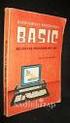 BÖLÜM 9: Fonksiyonlara dizi aktarma Fonksiyonlara dizi aktarmak değişken aktarmaya benzer. Örnek olarak verilen öğrenci notlarını ekrana yazan bir program kodlayalım. Fonksiyon prototipi yazılırken, dizinin
BÖLÜM 9: Fonksiyonlara dizi aktarma Fonksiyonlara dizi aktarmak değişken aktarmaya benzer. Örnek olarak verilen öğrenci notlarını ekrana yazan bir program kodlayalım. Fonksiyon prototipi yazılırken, dizinin
Beynimizi Nas l De ifltiriyor? Çeviri: DEN Z BENER
 Beynimizi Nas l De ifltiriyor? Çeviri: DEN Z BENER nternet, her fleyi de ifltirdi Hat rlamak ve zihnimizi kullanmak konusunda, geleneksel yöntemlerimizden h zla uzaklafl yoruz. Be endi imiz bir yeme in tarifini,
Beynimizi Nas l De ifltiriyor? Çeviri: DEN Z BENER nternet, her fleyi de ifltirdi Hat rlamak ve zihnimizi kullanmak konusunda, geleneksel yöntemlerimizden h zla uzaklafl yoruz. Be endi imiz bir yeme in tarifini,
T.C. GAZİ ÜNİVERSİTESİ Uzaktan Eğitim Uygulama ve Araştırma Merkezi Müdürlüğü ÖĞRENCİ İŞLERİ DAİRE BAŞKANLIĞINA
 Evrak Tarih ve Sayısı: 25/03/2015-36685 *BE6P3A0FN* T.C. GAZİ ÜNİVERSİTESİ Uzaktan Eğitim Uygulama ve Araştırma Merkezi Müdürlüğü Sayı : 24382287-100- Konu : Ortak Dersler Hk. ÖĞRENCİ İŞLERİ DAİRE BAŞKANLIĞINA
Evrak Tarih ve Sayısı: 25/03/2015-36685 *BE6P3A0FN* T.C. GAZİ ÜNİVERSİTESİ Uzaktan Eğitim Uygulama ve Araştırma Merkezi Müdürlüğü Sayı : 24382287-100- Konu : Ortak Dersler Hk. ÖĞRENCİ İŞLERİ DAİRE BAŞKANLIĞINA
Modem ve Yerel Ağ Kullanım Kılavuzu
 Modem ve Yerel Ağ Kullanım Kılavuzu Telif Hakkı 2009 Hewlett-Packard Development Company, L.P. Bu belgede yer alan bilgiler önceden haber verilmeksizin değiştirilebilir. HP ürünleri ve hizmetlerine ilişkin
Modem ve Yerel Ağ Kullanım Kılavuzu Telif Hakkı 2009 Hewlett-Packard Development Company, L.P. Bu belgede yer alan bilgiler önceden haber verilmeksizin değiştirilebilir. HP ürünleri ve hizmetlerine ilişkin
KOCAELİ İL MİLLİ EĞİTİM MÜDÜRLÜĞÜ EVRAK TAKİP SİSTEMİ
 KOCAELİ İL MİLLİ EĞİTİM MÜDÜRLÜĞÜ EVRAK TAKİP SİSTEMİ İçindekiler Tablosu... 1 KOCAELİ İL MİLLİ EĞİTİM MÜDÜRLÜĞÜ EVRAK TAKİP SİSTEMİ KULLANICI KLAVUZU(OKUL)... 3 1.ETS (Evrak Takip Sistemi )Nedir?... 3
KOCAELİ İL MİLLİ EĞİTİM MÜDÜRLÜĞÜ EVRAK TAKİP SİSTEMİ İçindekiler Tablosu... 1 KOCAELİ İL MİLLİ EĞİTİM MÜDÜRLÜĞÜ EVRAK TAKİP SİSTEMİ KULLANICI KLAVUZU(OKUL)... 3 1.ETS (Evrak Takip Sistemi )Nedir?... 3
İşaret Aygıtları ve Klavye
 İşaret Aygıtları ve Klavye Kullanıcı Kılavuzu Copyright 2007 Hewlett-Packard Development Company, L.P. Microsoft ve Windows, Microsoft Corporation kuruluşunun ABD de tescilli ticari markalarıdır. Bu belgede
İşaret Aygıtları ve Klavye Kullanıcı Kılavuzu Copyright 2007 Hewlett-Packard Development Company, L.P. Microsoft ve Windows, Microsoft Corporation kuruluşunun ABD de tescilli ticari markalarıdır. Bu belgede
Araflt rma modelinin oluflturulmas. Veri toplama
 21 G R fi Araflt rman n amac na ba l olarak araflt rmac ayr ayr nicel veya nitel yöntemi kullanabilece i gibi her iki yöntemi bir arada kullanarak da araflt rmas n planlar. Her iki yöntemin planlama aflamas
21 G R fi Araflt rman n amac na ba l olarak araflt rmac ayr ayr nicel veya nitel yöntemi kullanabilece i gibi her iki yöntemi bir arada kullanarak da araflt rmas n planlar. Her iki yöntemin planlama aflamas
1. Mesaj Tipi ve Mesaj Fonksiyonu Bazında Bildirim Mail Adresi Tanımlama Đşlemleri
 MERKEZĐ KAYDĐ SĐSTEM KULLANICI KILAVUZU MESAJ TĐPĐ VE MESAJ FONKSĐYONU BAZINDA BĐLDĐRĐM MAIL ADRESĐ TANIMLAMA Đçindekiler Đçindekiler... 2 1. Mesaj Tipi ve Mesaj Fonksiyonu Bazında Bildirim Mail Adresi
MERKEZĐ KAYDĐ SĐSTEM KULLANICI KILAVUZU MESAJ TĐPĐ VE MESAJ FONKSĐYONU BAZINDA BĐLDĐRĐM MAIL ADRESĐ TANIMLAMA Đçindekiler Đçindekiler... 2 1. Mesaj Tipi ve Mesaj Fonksiyonu Bazında Bildirim Mail Adresi
Topoloji değişik ağ teknolojilerinin yapısını ve çalışma şekillerini anlamada başlangıç noktasıdır.
 Yazıyı PDF Yapan : Seyhan Tekelioğlu seyhan@hotmail.com http://www.seyhan.biz Topolojiler Her bilgisayar ağı verinin sistemler arasında gelip gitmesini sağlayacak bir yola ihtiyaç duyar. Aradaki bu yol
Yazıyı PDF Yapan : Seyhan Tekelioğlu seyhan@hotmail.com http://www.seyhan.biz Topolojiler Her bilgisayar ağı verinin sistemler arasında gelip gitmesini sağlayacak bir yola ihtiyaç duyar. Aradaki bu yol
ATAÇ Bilgilendirme Politikası
 ATAÇ Bilgilendirme Politikası Amaç Bilgilendirme politikasının temel amacı, grubun genel stratejileri çerçevesinde, ATAÇ İnş. ve San. A.Ş. nin, hak ve yararlarını da gözeterek, ticari sır niteliğindeki
ATAÇ Bilgilendirme Politikası Amaç Bilgilendirme politikasının temel amacı, grubun genel stratejileri çerçevesinde, ATAÇ İnş. ve San. A.Ş. nin, hak ve yararlarını da gözeterek, ticari sır niteliğindeki
Veri Toplama Yöntemleri. Prof.Dr.Besti Üstün
 Veri Toplama Yöntemleri Prof.Dr.Besti Üstün 1 VERİ (DATA) Belirli amaçlar için toplanan bilgilere veri denir. Araştırmacının belirlediği probleme en uygun çözümü bulabilmesi uygun veri toplama yöntemi
Veri Toplama Yöntemleri Prof.Dr.Besti Üstün 1 VERİ (DATA) Belirli amaçlar için toplanan bilgilere veri denir. Araştırmacının belirlediği probleme en uygun çözümü bulabilmesi uygun veri toplama yöntemi
Avaya one-x TM Deskphone H.323 9621G/ 9641G H zl Ba!vuru
 Avaya one-x TM Deskphone H.323 9621G/ 9641G H zl Ba!vuru Kayd rma ve Gezinme Ça!r görünümleri ve özellikler aras nda geçi" yapmak için, Phone ekran n n sa! üst taraf ndaki Features dü!mesini veya Phone
Avaya one-x TM Deskphone H.323 9621G/ 9641G H zl Ba!vuru Kayd rma ve Gezinme Ça!r görünümleri ve özellikler aras nda geçi" yapmak için, Phone ekran n n sa! üst taraf ndaki Features dü!mesini veya Phone
MODÜL : 1 BİLGİSAYAR KULLANMA
 Kullanımı ( İşletmenlik ) Kursu Yıllık Planı Kurs Gün Hafta Ders Saati 1 1 4 2 1 4 3 1 4 4 1 4 5 1 4 6 2 4 7 2 4 8 2 4 KONULAR 1. Temel Bilgiler a. Donanım yazılım bilişim teknolojisi b. Bilgi ve iletişim
Kullanımı ( İşletmenlik ) Kursu Yıllık Planı Kurs Gün Hafta Ders Saati 1 1 4 2 1 4 3 1 4 4 1 4 5 1 4 6 2 4 7 2 4 8 2 4 KONULAR 1. Temel Bilgiler a. Donanım yazılım bilişim teknolojisi b. Bilgi ve iletişim
Başbakanlık (Hazine Müsteşarlığı) tan: 30.11.2015
 Başbakanlık (Hazine Müsteşarlığı) tan: 30.11.2015 BİREYSEL EMEKLİLİK SİSTEMİ HAKKINDA YÖNETMELİKTE DEĞİŞİKLİK YAPILMASINA DAİR YÖNETMELİĞİN UYGULANMASINA İLİŞKİN GENELGE (2015/50) Bu Genelge, 25.05.2015
Başbakanlık (Hazine Müsteşarlığı) tan: 30.11.2015 BİREYSEL EMEKLİLİK SİSTEMİ HAKKINDA YÖNETMELİKTE DEĞİŞİKLİK YAPILMASINA DAİR YÖNETMELİĞİN UYGULANMASINA İLİŞKİN GENELGE (2015/50) Bu Genelge, 25.05.2015
MD8562/8562D. 2MP. Vandal-proof. Mobile Surveillance
 MD8562/8562D 2MP. Vandal-proof. Mobile Surveillance Kurulum Öncesi Uyarılar Ağ Kamerasından duman çıktığı görülür veya normal olmayan bir koku duyulursa Ağ Kamerasının elektrik bağlantısını kesin. Çalıştırma
MD8562/8562D 2MP. Vandal-proof. Mobile Surveillance Kurulum Öncesi Uyarılar Ağ Kamerasından duman çıktığı görülür veya normal olmayan bir koku duyulursa Ağ Kamerasının elektrik bağlantısını kesin. Çalıştırma
Kullanım kılavuzu HERE Maps
 Kullanım kılavuzu HERE Maps Baskı 1.0 TR HERE Maps HERE Maps, size etrafta neler olduğunu gösterir ve gitmek istediğiniz yere ulaşmanızı sağlar. Şunları yapabilirsiniz: Şehirleri, sokakları ve servisleri
Kullanım kılavuzu HERE Maps Baskı 1.0 TR HERE Maps HERE Maps, size etrafta neler olduğunu gösterir ve gitmek istediğiniz yere ulaşmanızı sağlar. Şunları yapabilirsiniz: Şehirleri, sokakları ve servisleri
D E. G: Dürbün odak ruleti H: Göz düzeltme halkası I: Plastik vizör J: Pil bölümü K: SD / MMC bellek kartı yuvası L: USB bağlantısı
 DB-2180 Binocular LCD DigiCam Ürün bilgileri F D E L K J A B C G H I A: Dürbün mercekleri (8x sabit zum) B: Dijital kamera mercekleri (8x sabit zum) C: Dijital kamera odak ruleti D: LCD ekran E: İşlev
DB-2180 Binocular LCD DigiCam Ürün bilgileri F D E L K J A B C G H I A: Dürbün mercekleri (8x sabit zum) B: Dijital kamera mercekleri (8x sabit zum) C: Dijital kamera odak ruleti D: LCD ekran E: İşlev
T.C ATAŞEHİR ADIGÜZEL MESLEK YÜKSEKOKULU
 T.C ATAŞEHİR ADIGÜZEL MESLEK YÜKSEKOKULU 2015-2016 EĞİTİM ve ÖĞRETİM YILI MERKEZİ YERLEŞTİRME PUANIYLA YATAY GEÇİŞ İŞLEMLERİ (EK MADDE-1 E GÖRE) ve BAŞVURULARI Yükseköğretim Kurumlarında Ön lisans ve Lisans
T.C ATAŞEHİR ADIGÜZEL MESLEK YÜKSEKOKULU 2015-2016 EĞİTİM ve ÖĞRETİM YILI MERKEZİ YERLEŞTİRME PUANIYLA YATAY GEÇİŞ İŞLEMLERİ (EK MADDE-1 E GÖRE) ve BAŞVURULARI Yükseköğretim Kurumlarında Ön lisans ve Lisans
Alienware Grafik Yükseltici Kullanıcı Kılavuzu
 Alienware Grafik Yükseltici Kullanıcı Kılavuzu Resmi Model: Z01G Resmi Tip: Z01G001 Notlar, Dikkat Edilecek Noktalar ve Uyarılar NOT: NOT, bilgisayarınızı daha iyi kullanmanızı sağlayan önemli bilgileri
Alienware Grafik Yükseltici Kullanıcı Kılavuzu Resmi Model: Z01G Resmi Tip: Z01G001 Notlar, Dikkat Edilecek Noktalar ve Uyarılar NOT: NOT, bilgisayarınızı daha iyi kullanmanızı sağlayan önemli bilgileri
MOTORLU TAfiIT SÜRÜCÜLER KURSLARINDA KATMA DE ER VERG S N DO URAN OLAY
 MOTORLU TAfiIT SÜRÜCÜLER KURSLARINDA KATMA DE ER VERG S N DO URAN OLAY brahim ERCAN * 1- GENEL B LG : Motorlu tafl t sürücüleri kurslar, 5580 say l Özel Ö retim Kurumlar Kanunu kapsam nda motorlu tafl
MOTORLU TAfiIT SÜRÜCÜLER KURSLARINDA KATMA DE ER VERG S N DO URAN OLAY brahim ERCAN * 1- GENEL B LG : Motorlu tafl t sürücüleri kurslar, 5580 say l Özel Ö retim Kurumlar Kanunu kapsam nda motorlu tafl
11. TASARIM ŞABLONU KULLANARAK SUNU HAZIRLAMAK
 BÖLÜM 10 11. TASARIM ŞABLONU KULLANARAK SUNU HAZIRLAMAK Powerpoint programında hazır bulunan bir dizi renk ve metin özelliğine sahip sunu dosyalarına Tasarım şablonu ismi verilir. Kullanıcı bu dosyaları
BÖLÜM 10 11. TASARIM ŞABLONU KULLANARAK SUNU HAZIRLAMAK Powerpoint programında hazır bulunan bir dizi renk ve metin özelliğine sahip sunu dosyalarına Tasarım şablonu ismi verilir. Kullanıcı bu dosyaları
Sürücü Gönder. Yönetici Kılavuzu
 Sürücü Gönder Yönetici Kılavuzu Ocak 2013 www.lexmark.com Genel Bakış 2 Genel Bakış Sürücü Gönder, belirli bir yazıcı modelinin yazıcı sürücüsünü almanızı sağlar. Uygulama, size yükleme talimatlarını ve
Sürücü Gönder Yönetici Kılavuzu Ocak 2013 www.lexmark.com Genel Bakış 2 Genel Bakış Sürücü Gönder, belirli bir yazıcı modelinin yazıcı sürücüsünü almanızı sağlar. Uygulama, size yükleme talimatlarını ve
Mehmet TOMBAKO LU* * Hacettepe Üniversitesi, Nükleer Enerji Mühendisli i Bölümü
 Nükleer Santrallerde Enerji Üretimi ve Personel E itimi Mehmet TOMBAKO LU* Girifl Sürdürülebilir kalk nman n temel bileflenlerinden en önemlisinin enerji oldu unu söylemek abart l olmaz kan s nday m. Küreselleflen
Nükleer Santrallerde Enerji Üretimi ve Personel E itimi Mehmet TOMBAKO LU* Girifl Sürdürülebilir kalk nman n temel bileflenlerinden en önemlisinin enerji oldu unu söylemek abart l olmaz kan s nday m. Küreselleflen
İMZALAMA ARACI. Kullanım Kılavuzu. Nisan 2016 ANKARA. İmzalama Aracı Kullanım Kılavuzu Nisan 2016 Versiyon : 1.0 1/15
 İMZALAMA ARACI Kullanım Kılavuzu Nisan 2016 ANKARA Versiyon : 1.0 1/15 GELİR İDARESİ BAŞKANLIĞI Denetim ve Uyum Yönetimi Daire Başkanlığı (I) Versiyon : 1.0 2/15 İÇİNDEKİLER 1 Giriş... 5 2 İmzalama Aracı
İMZALAMA ARACI Kullanım Kılavuzu Nisan 2016 ANKARA Versiyon : 1.0 1/15 GELİR İDARESİ BAŞKANLIĞI Denetim ve Uyum Yönetimi Daire Başkanlığı (I) Versiyon : 1.0 2/15 İÇİNDEKİLER 1 Giriş... 5 2 İmzalama Aracı
Yandaki resimlerde Excel Pazartesi den başlayarak günleri otomatik olarak doldurmuştur.
 Otomatik Doldurma; Hızlı veri girişi için Microsoft Excel'in otomatik olarak verileri tekrarlamasını sağlayabilir veya verileri otomatik olarak girebilirsiniz. Excel'in sayı, sayı ve metin birleşimi, tarih
Otomatik Doldurma; Hızlı veri girişi için Microsoft Excel'in otomatik olarak verileri tekrarlamasını sağlayabilir veya verileri otomatik olarak girebilirsiniz. Excel'in sayı, sayı ve metin birleşimi, tarih
